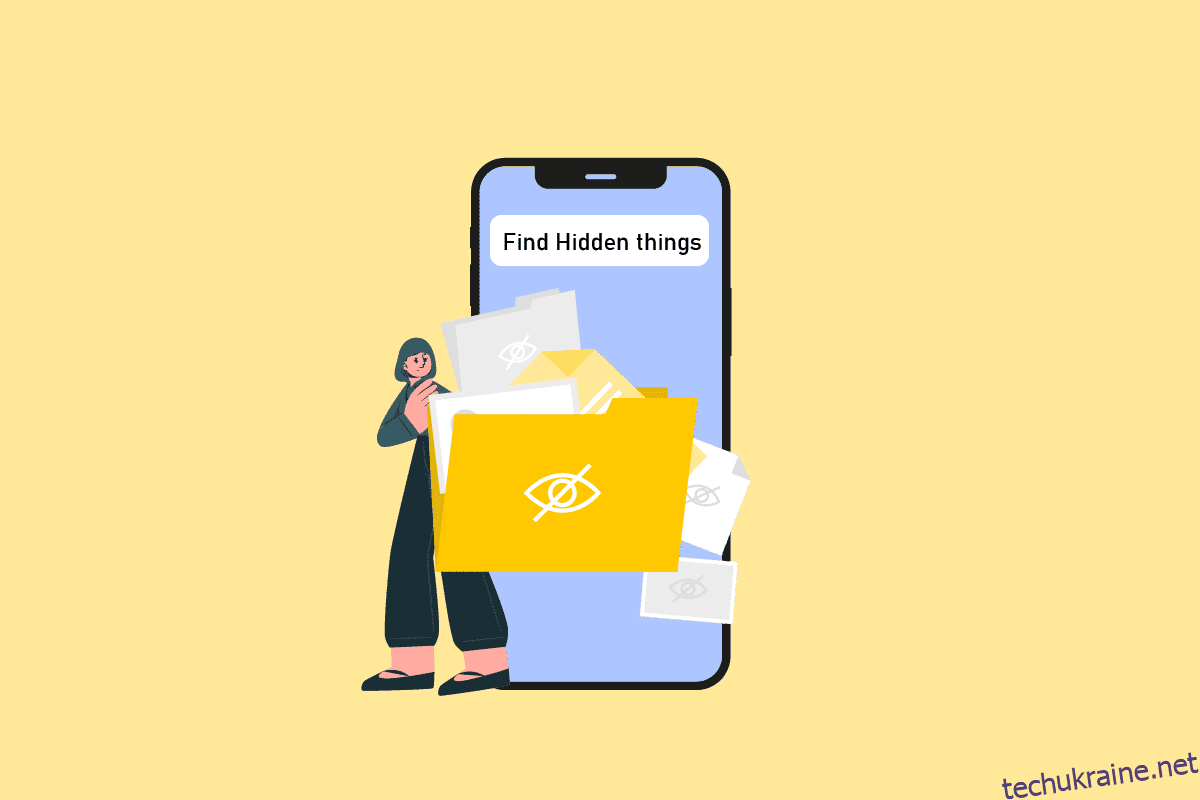Спочатку, коли був представлений iPhone, протягом наступних кількох років на пристроях iOS майже не було доступних параметрів налаштування. У той же час Android завжди був відомий своїми налаштуваннями і продовжує залишатися таким. З часом Apple змінила свій інтерфейс користувача, щоб зацікавити маси, і з кожним оновленням вони додавали нові параметри налаштування від центру керування до віджетів на головному екрані. В iOS 12 з’явилася функція «Час екрана» з параметрами обмеження, що дозволяє користувачам приховувати програми на iPhone, фотографії тощо. Якщо ви шукаєте поради про те саме, ми пропонуємо вам корисний посібник, який навчить вас, як знаходити приховані речі на iPhone. Крім того, ви дізнаєтесь, як знайти приховані фотографії на iPhone та приховані повідомлення iMessages на iPhone.
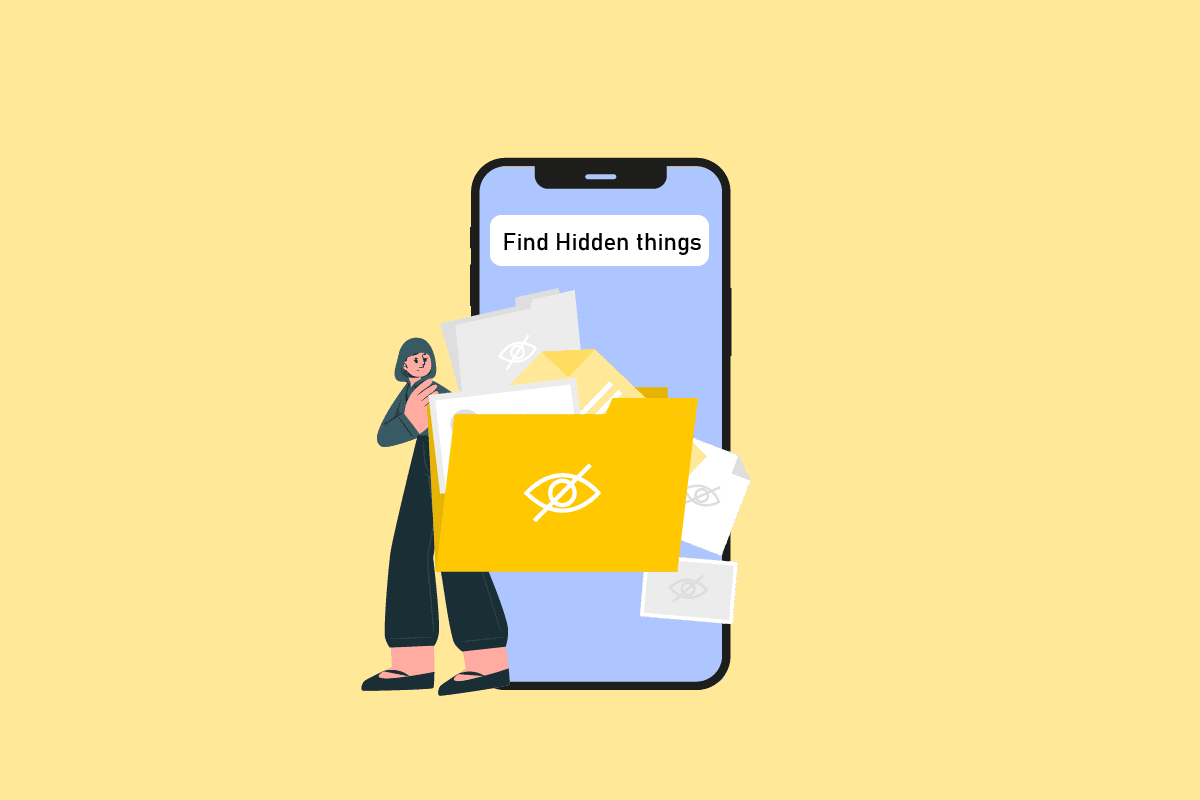
Як знайти приховані речі на iPhone
Прочитайте цей посібник, щоб знайти кроки, які пояснюють, як знайти приховані речі на iPhone з корисними ілюстраціями для кращого розуміння.
Чи є спосіб приховати програми на iPhone?
Так, є кілька способів приховати програми на iPhone.
Як знайти приховані програми на iPhone
Є кілька способів знайти приховані програми на iPhone. Ви можете знайти приховані програми, виконавши пошук на головному екрані або вимкнувши певні налаштування, як-от обмеження вмісту та конфіденційності. Дотримуйтеся будь-яких наведених нижче методів, щоб знайти приховані речі на iPhone.
Варіант 1: Основні методи
Дотримуйтесь наведених основних методів.
- Щоб відкрити будь-яку приховану програму, ви можете знайти її за допомогою пошуку в центрі уваги, провівши пальцем вниз будь-де на головному екрані.
- Перейдіть на останній головний екран праворуч і відкрийте програми з бібліотеки програм.
Варіант 2. Зніміть прапорець «Прихована домашня сторінка».
Щоб повернути прихований головний екран, виконайте наведені нижче дії.
1. Утримуйте будь-де на головному екрані, доки програми не почнуть злегка тремтіти.
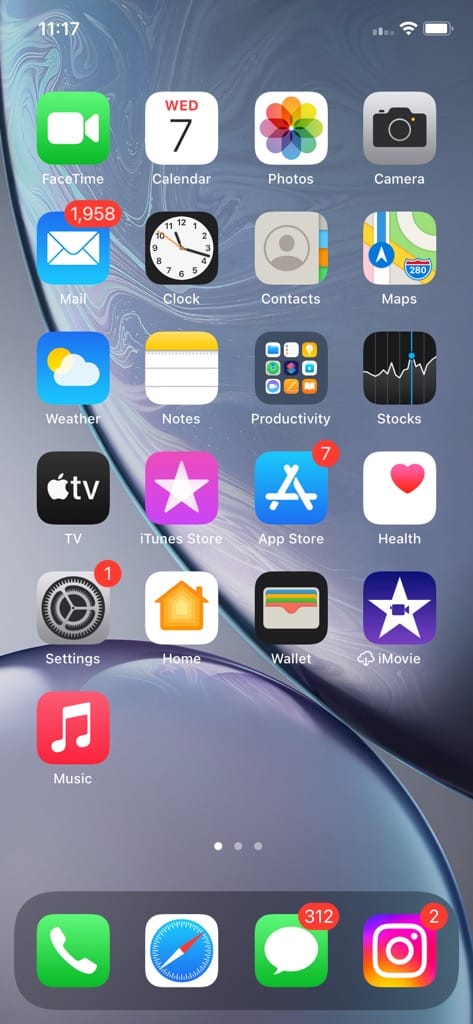
2. Торкніться крапок, щоб побачити всі головні екрани.
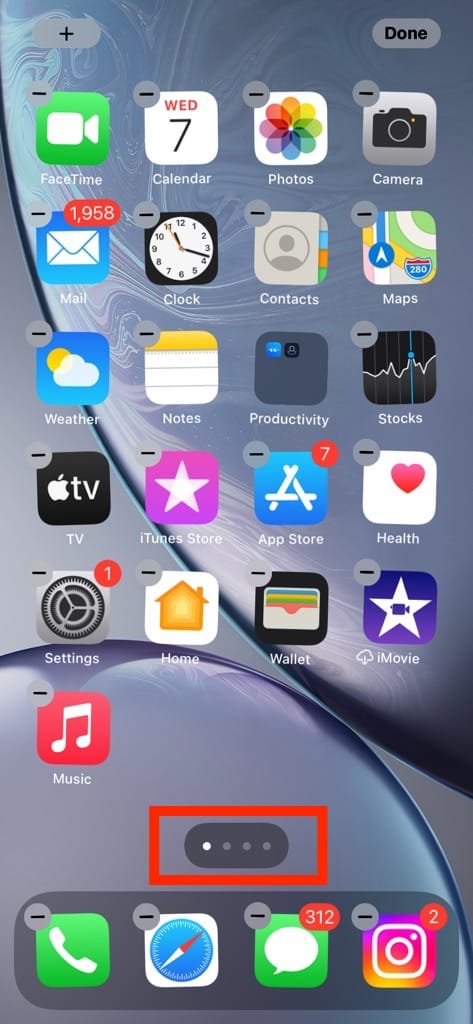
3. Крім того, ви можете редагувати сторінки на головному екрані. Перевірте коло під прихованою сторінкою та торкніться Готово.
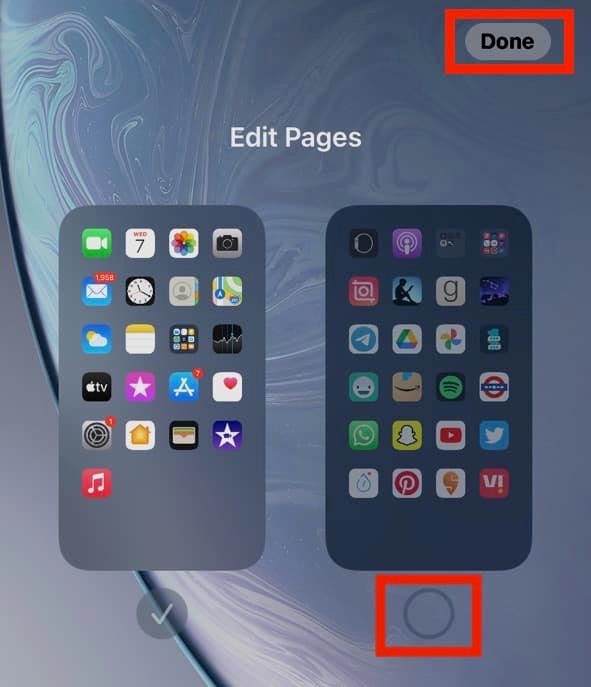
Чи є програма для приховування програм на iPhone?
Так, на iPhone є програми для приховування програм. Одним із найпопулярніших додатків є Блокування програм, приховування програм і блокування програм.
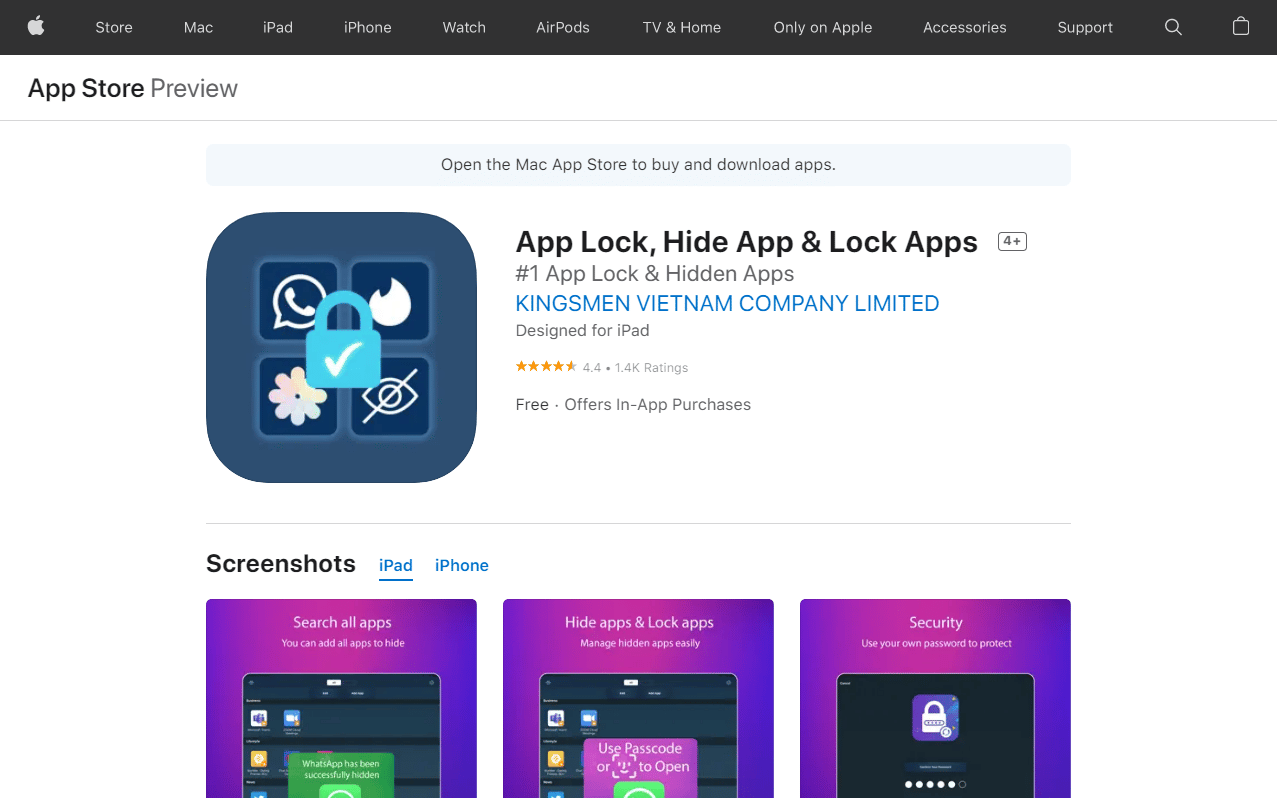
Як знайти приховані елементи на вашому iPhone
У цьому посібнику ми поділилися різними способами пошуку кількох типів файлів, наприклад як знайти приховані фотографії на iPhone, програми, повідомлення, нотатки тощо. Продовжуйте читати, щоб дізнатися більше про те, як знайти приховані речі на iPhone.
Чи можете ви мати секретну папку на iPhone?
Так, ви можете створити таємну папку та приховати програми на iPhone. Однак до всіх програм можна отримати доступ за допомогою пошуку, і вони відображатимуться в бібліотеці на правій сторінці головного екрана.
Як знайти приховані фотографії на iPhone
Програма Apple Photos пропонує вбудовану приховану функцію, яка може приховати будь-які фотографії чи відео. Ось як ви можете побачити приховані мультимедійні файли:
1. Відкрийте програму «Фотографії».
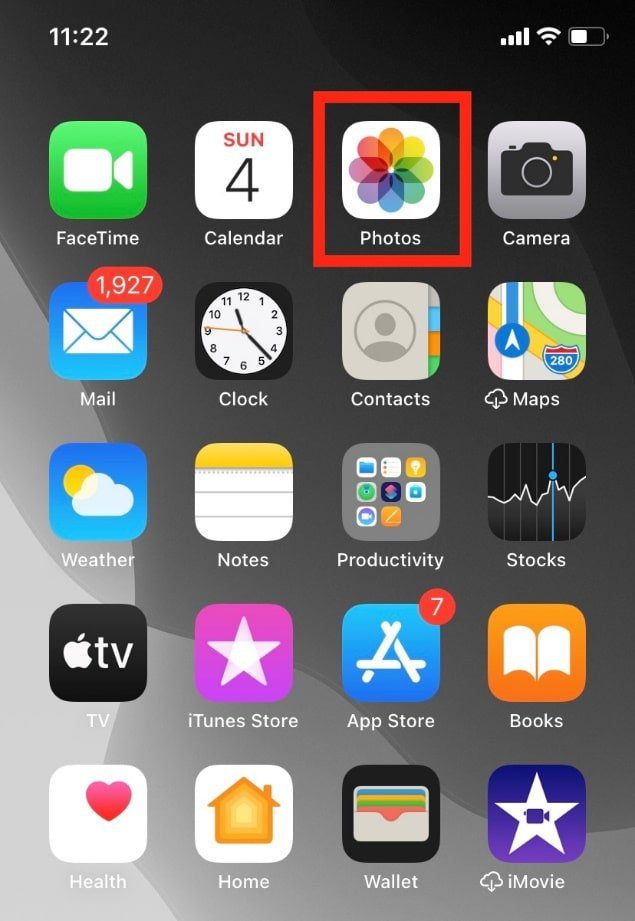
2. Торкніться Альбоми.
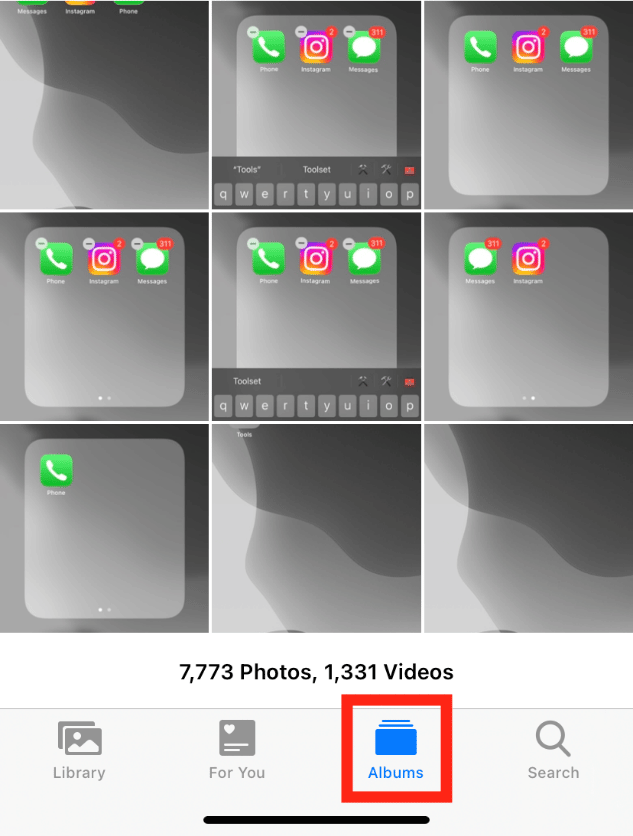
3. Проведіть пальцем вниз і торкніться «Приховані», щоб знайти приховані фотографії на iPhone.
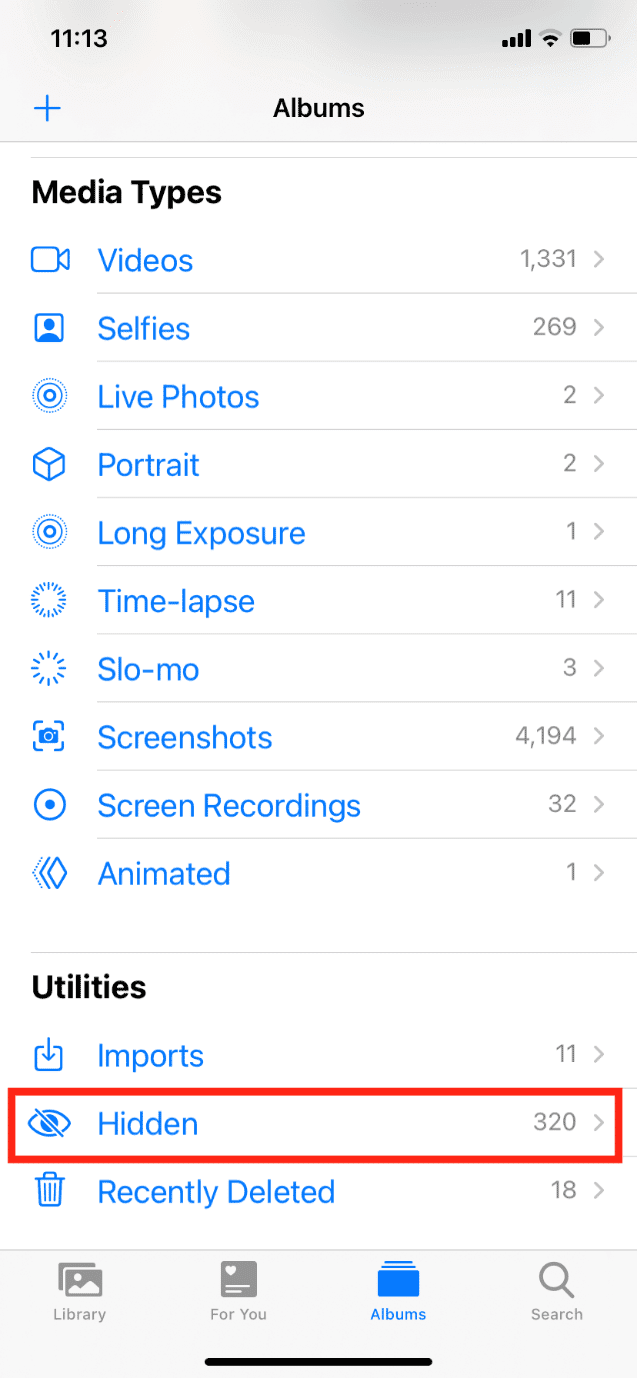
Як приховати медіафайли на iPhone
Ви можете приховати мультимедійні файли на iPhone, виконавши наведені нижче дії.
1. Відкрийте програму «Фотографії».
2. Відкрийте мультимедійний файл, який потрібно приховати. Ось ми вибрали фото.
3. Потім торкніться піктограми спільного доступу в нижньому лівому куті.
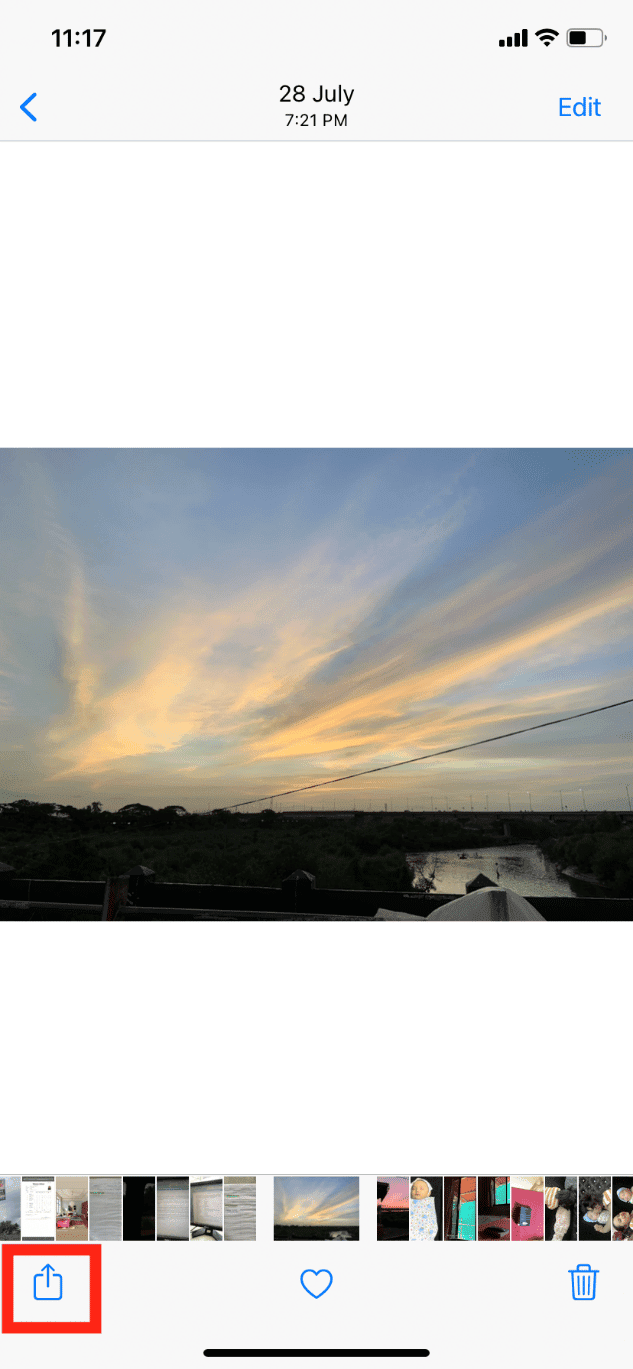
4. Проведіть пальцем вниз і торкніться «Сховати».
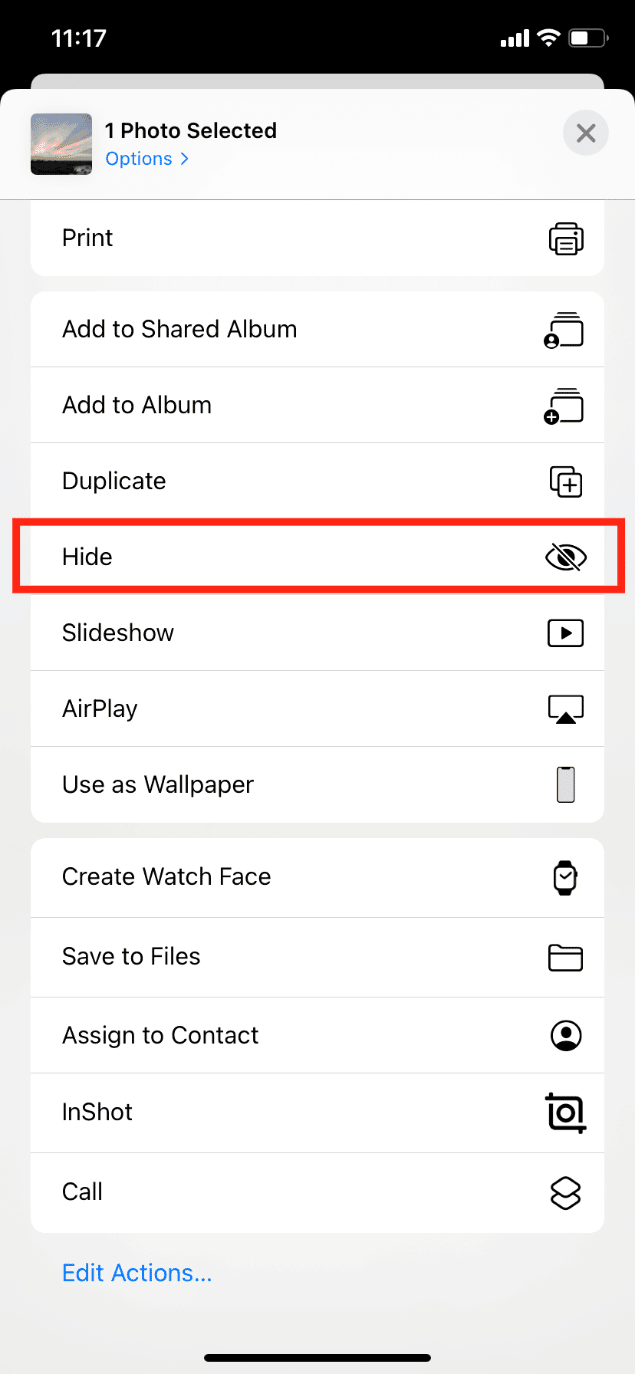
5. І підтвердьте це, натиснувши на Hide Photo.
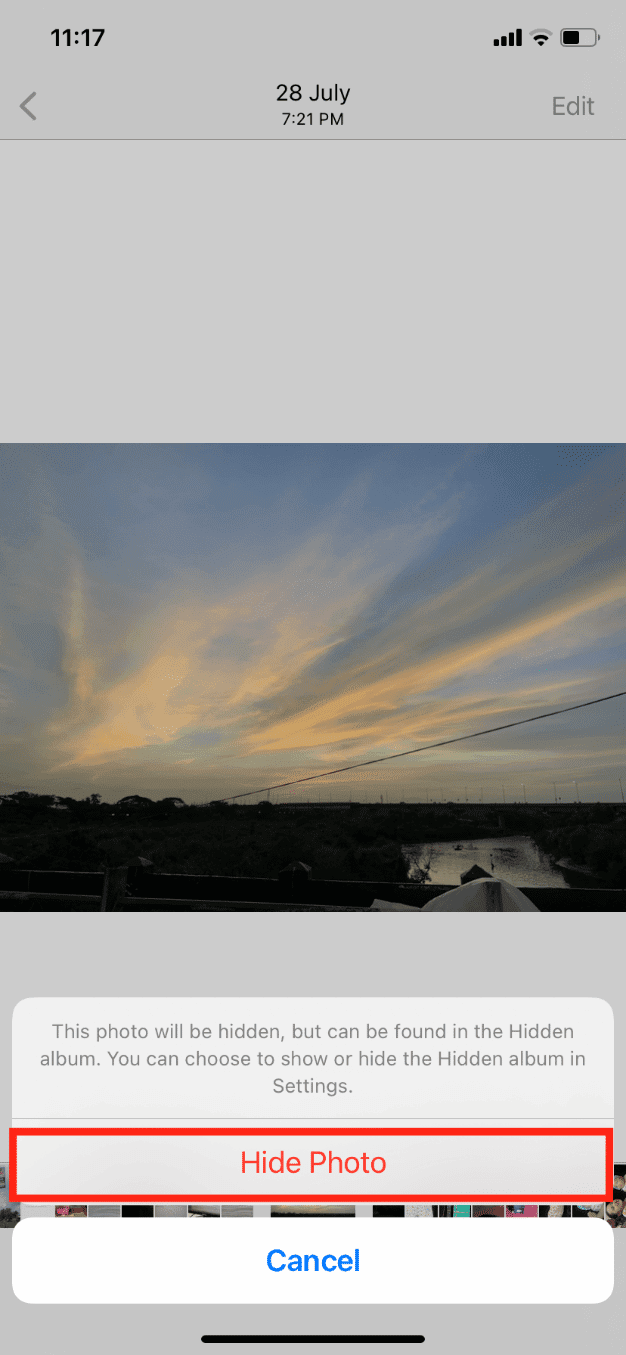
Як відобразити мультимедійні файли на iPhone
Ви можете легко відобразити медіафайли на iPhone за кілька кроків. Виконайте наведені нижче дії.
1. Запустіть програму «Фотографії» та натисніть «Альбоми».
2. Проведіть пальцем униз і торкніться «Приховано» в розділі «Утиліти».
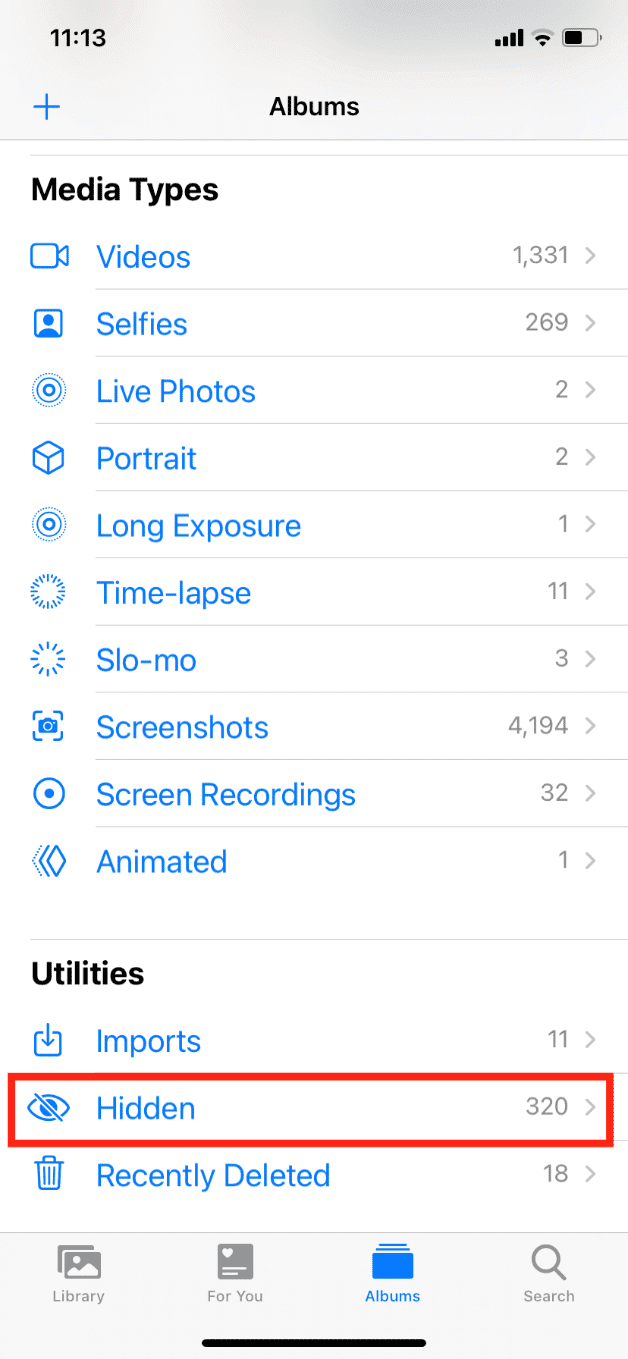
3. Відкрийте мультимедійний файл, який потрібно показати.
4. Торкніться піктограми спільного доступу > Відобразити.
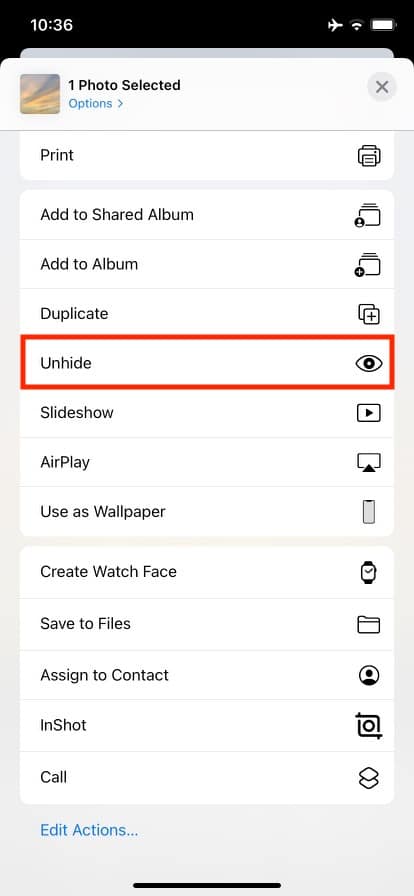
Вибраний мультимедійний файл буде переміщено з прихованого альбому у ваш фотоальбом.
Як увімкнути функцію прихованих фотографій
Якщо ви не бачите прихованої опції в програмі «Фотографії», увімкніть її в налаштуваннях. Виконайте наведені нижче дії.
1. Відкрийте налаштування на вашому iPhone.
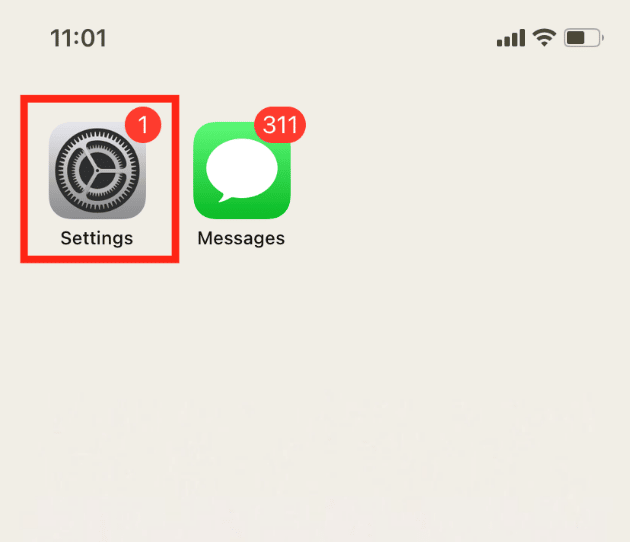
2. Проведіть пальцем вниз і торкніться Фото.
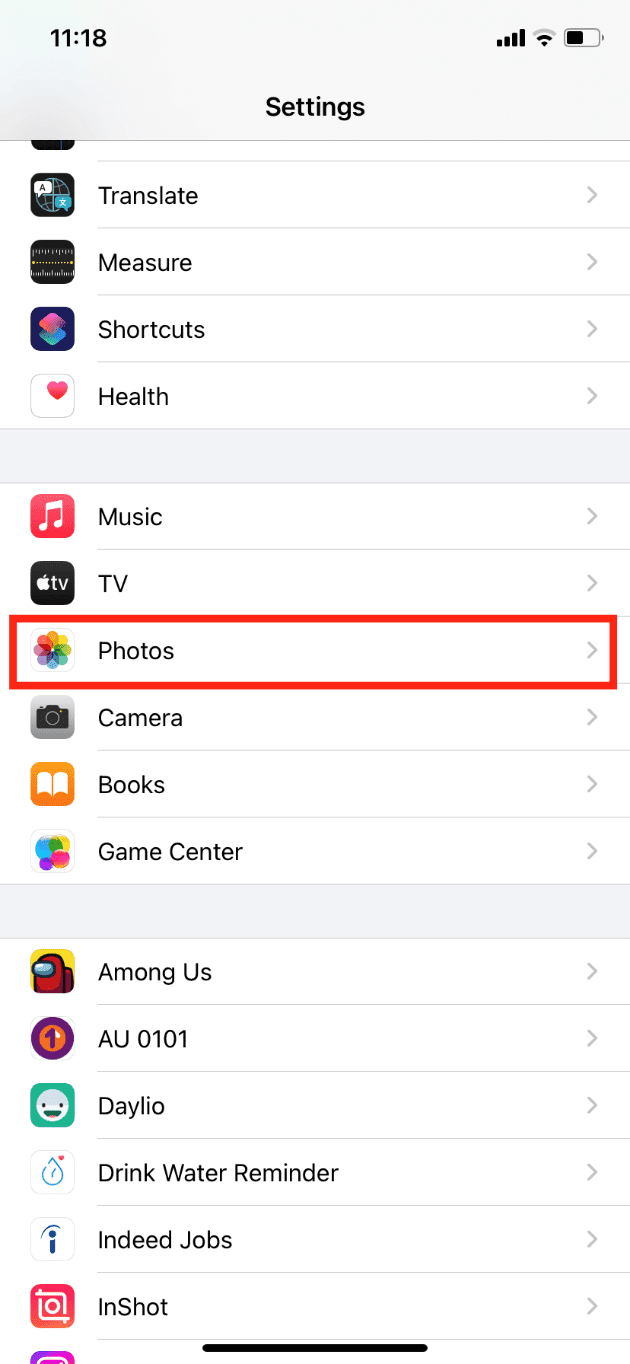
3. Увімкніть перемикач «Прихований альбом».
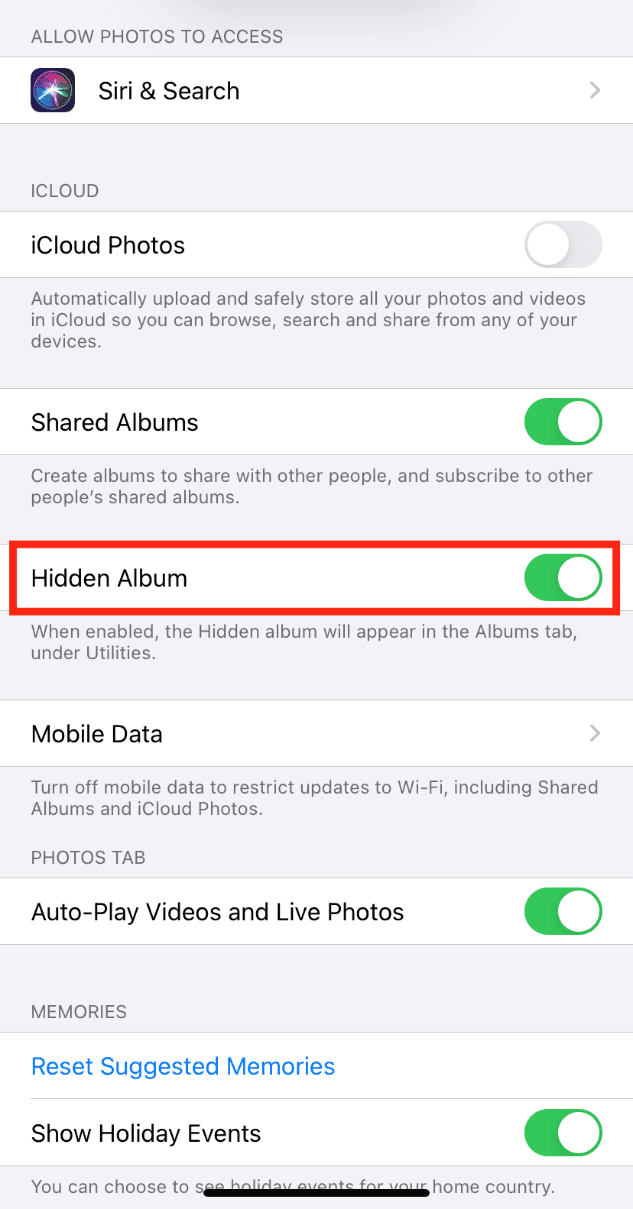
Чи існує секретний текстовий додаток для iPhone?
Так. Для користувачів iPhone є кілька секретних текстових програм для налаштувань конфіденційності та умов безпечного збору даних. Ось короткий список програм для безпечного обміну повідомленнями.
1. Сигнал
Його створили ті ж розробники, які заснували WhatsApp. Сигнал є кращим, оскільки він є найбезпечнішим, використовує розширене шифрування та не зберігає вашу інформацію на своїх серверах.
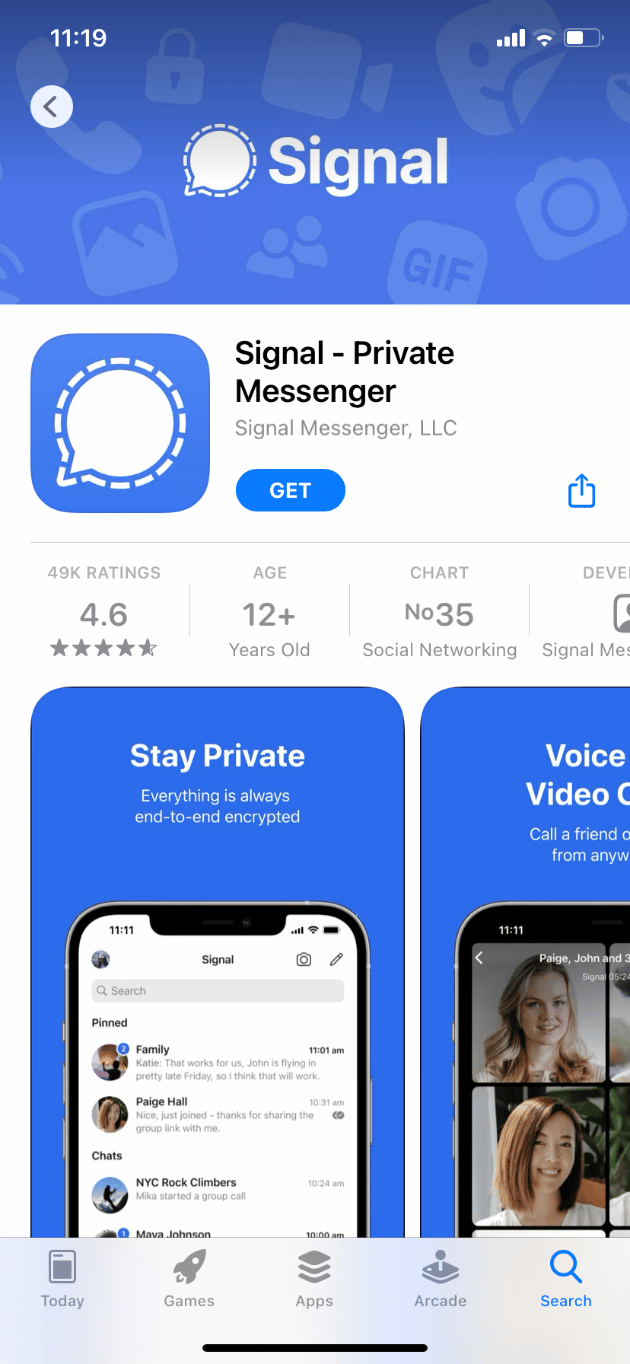
2. Телеграма
Ще одна популярна програма обміну миттєвими повідомленнями з унікальним груповим інтерфейсом. Найкраща частина про Телеграма полягає в тому, що він дозволяє вам спілкуватися, не повідомляючи свій номер телефону.
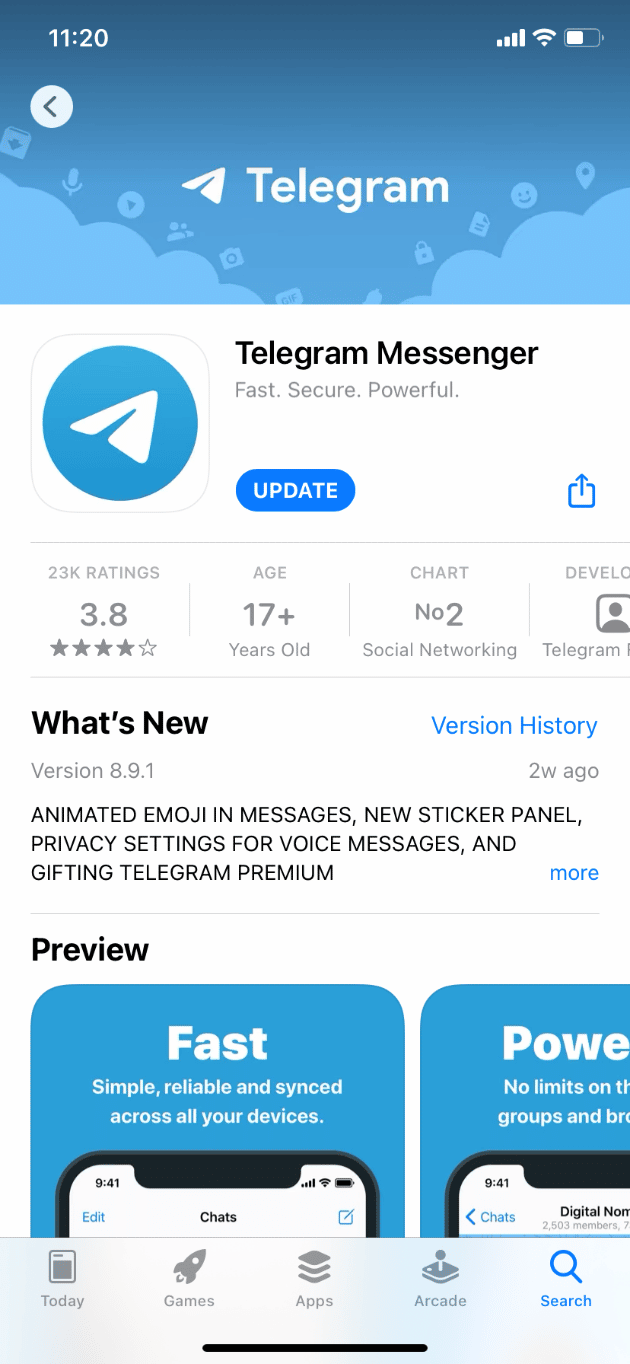
3. Повідомлення
Завдяки вбудованій програмі обміну миттєвими повідомленнями від Apple вам не потрібно двічі думати про її безпеку. Однак єдиний мінус Повідомлення полягає в тому, що він недоступний на інших платформах, таких як Android і Windows.
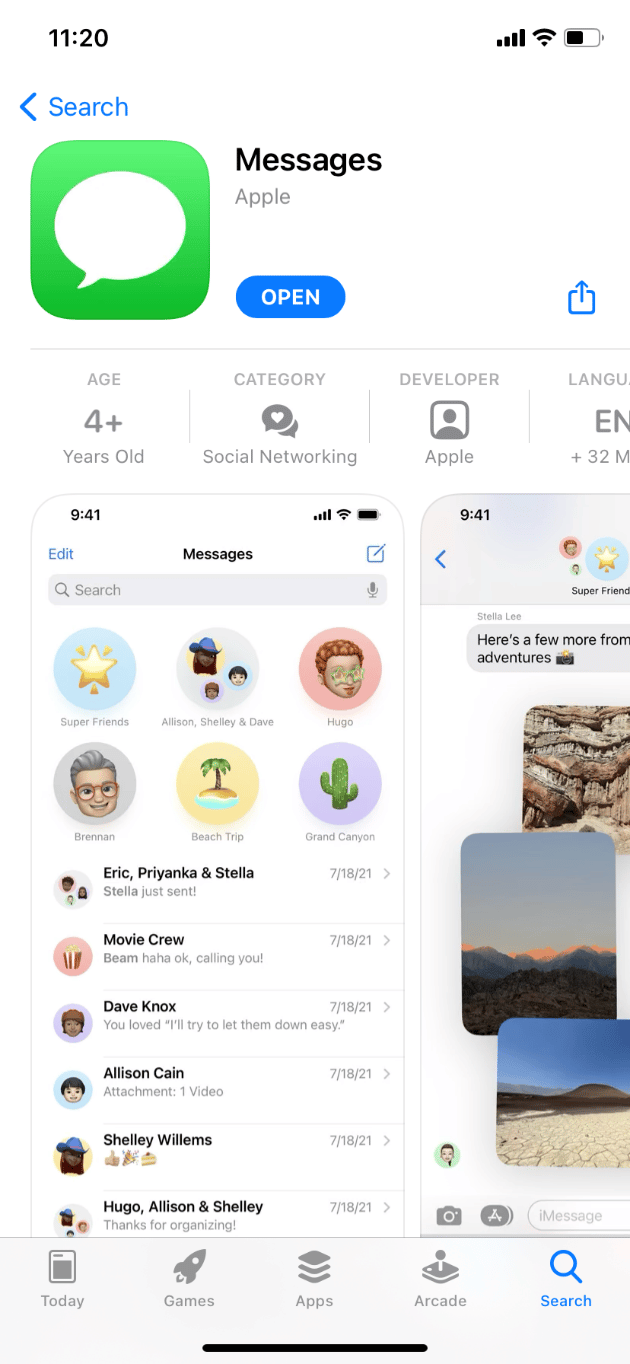
Примітка. Ви також можете спілкуватися приватно за допомогою Програма Apple Notes. Прочитайте наступний розділ, щоб дізнатися більше про це.
Як ви таємно пишете на iPhone
Це дійсно цікаво. Цей трюк для вас, якщо ви хочете спілкуватися з кимось без використання програми обміну повідомленнями. Для цього вам знадобиться програма Notes, а інша особа також повинна мати програму Notes на будь-якому пристрої Apple. Якщо ні, той самий метод можна застосувати до будь-якої кросплатформної програми, наприклад Слово або Документи Google. Ось як таємно спілкуватися на своєму iPhone:
1. Відкрийте програму Notes.
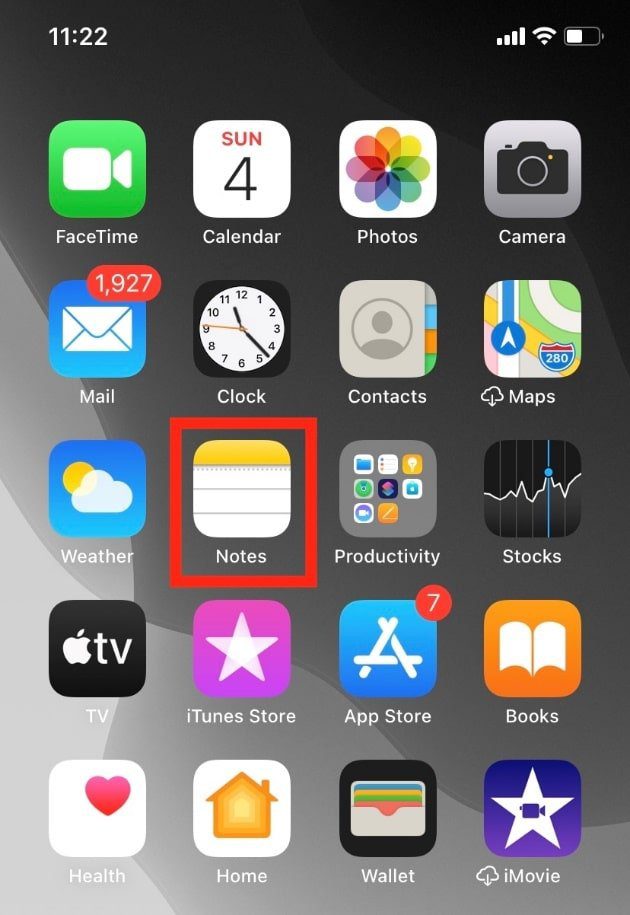
2. Торкніться піктограми Нова нотатка.
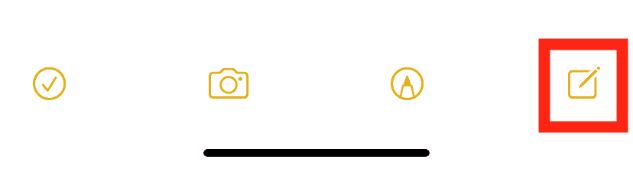
3. Потім торкніться піктограми з трьома крапками.
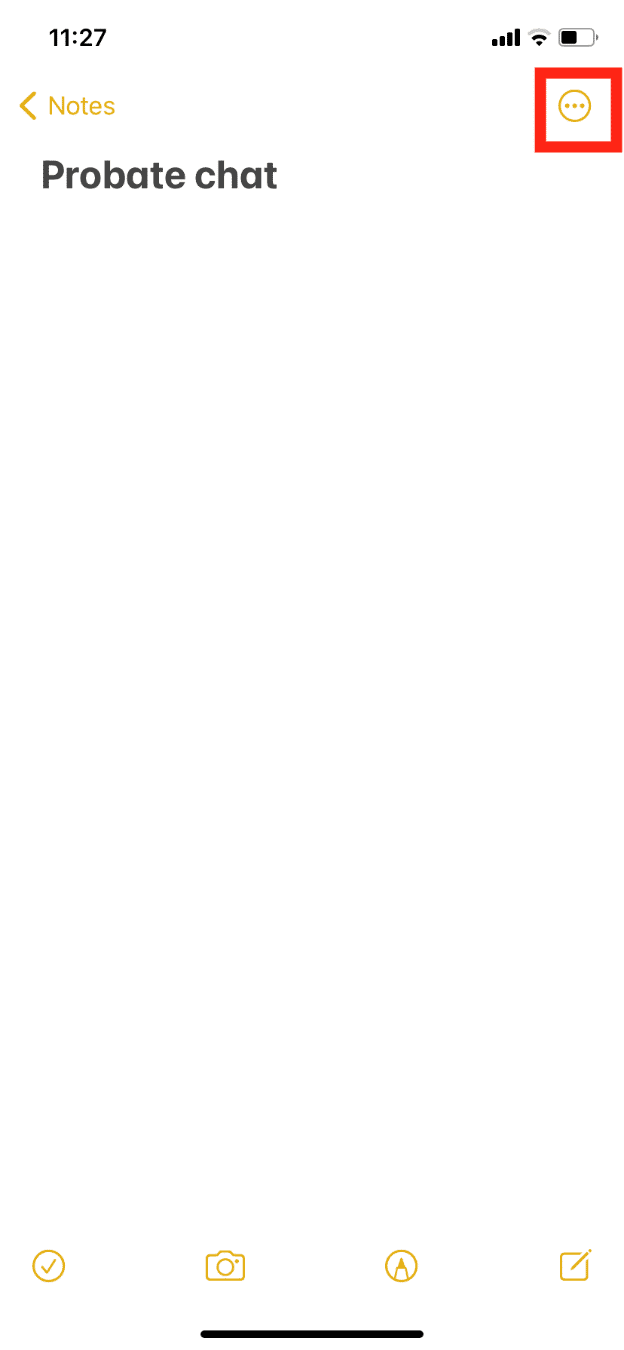
4. Виберіть «Поділитися нотаткою».
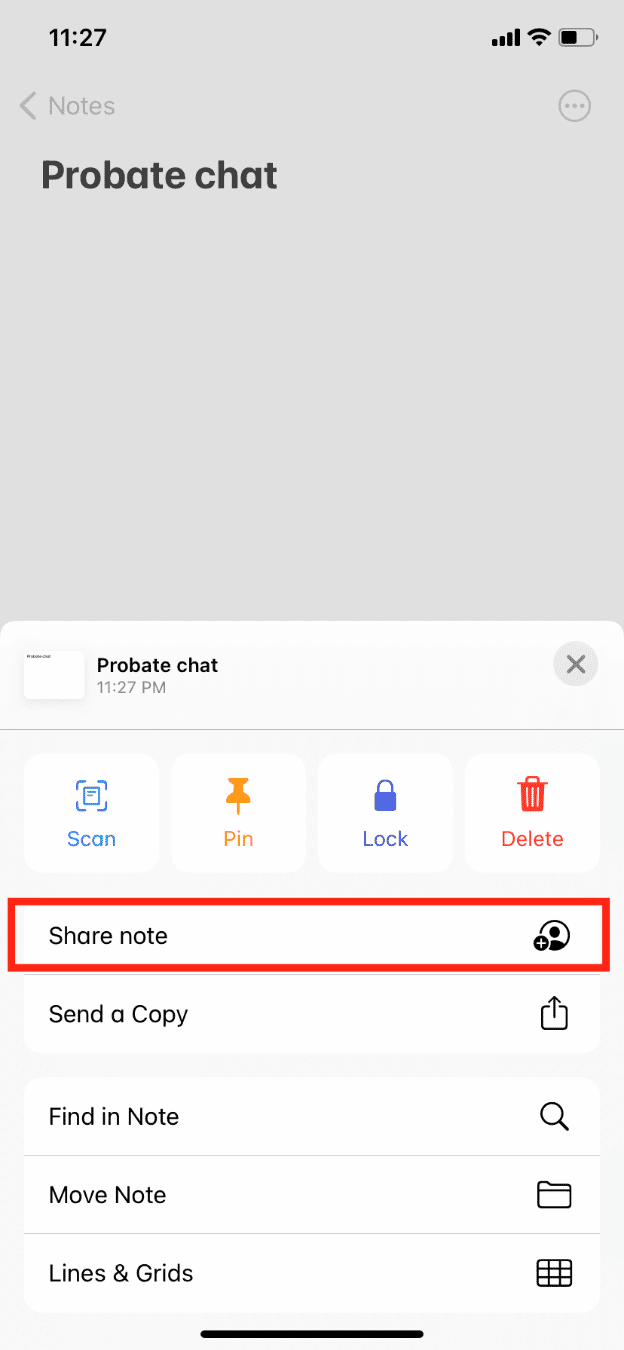
5. Поділіться посиланням з людиною, з якою ви хочете поспілкуватися.
6. Введіть повідомлення, яким хочете поділитися.
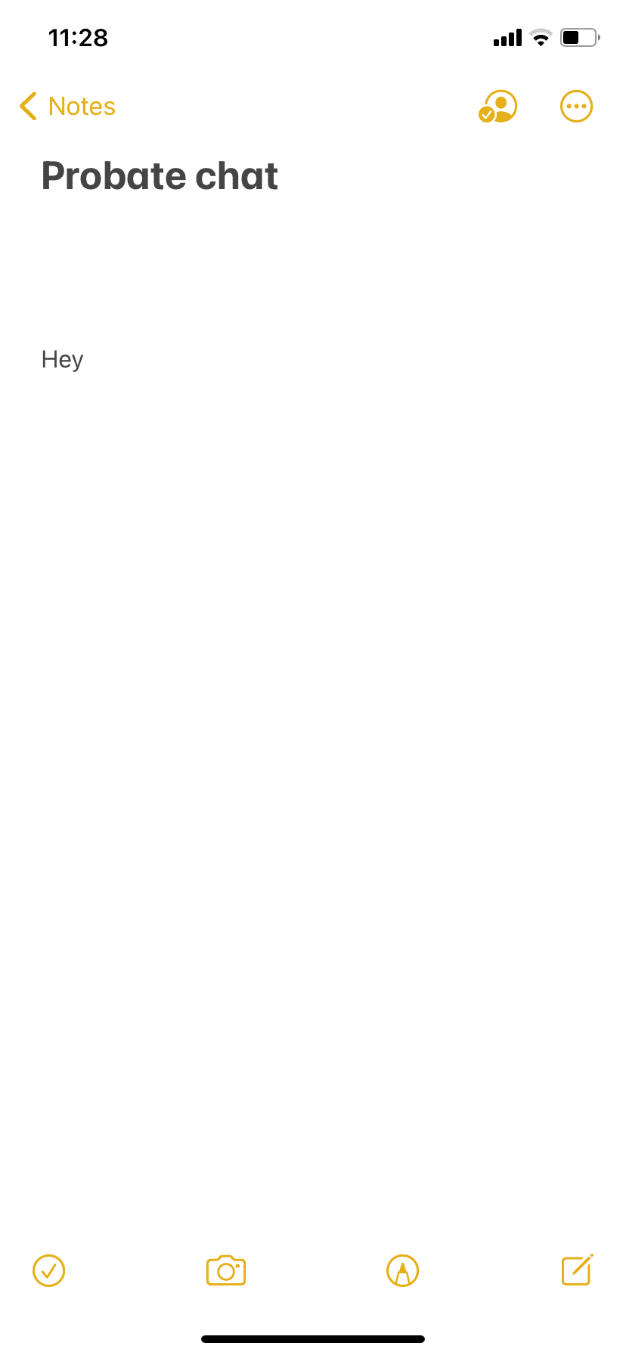
7. Торкніться піктограми налаштувань активності та спільного доступу.
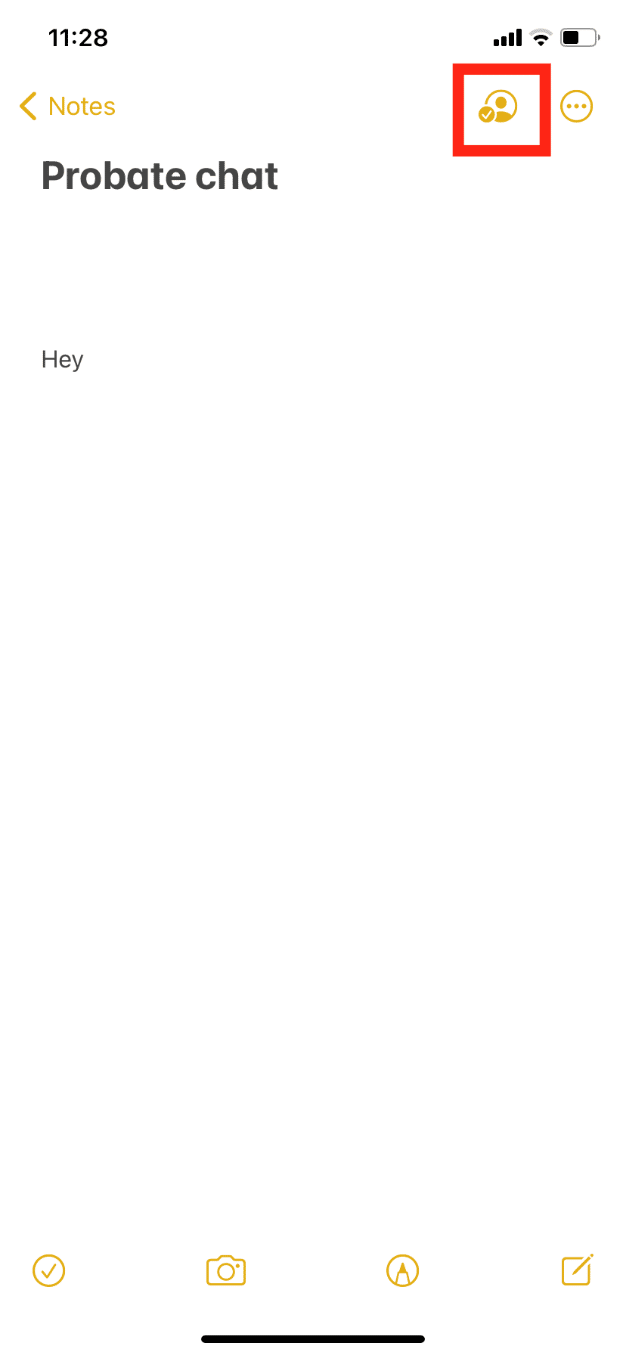
8. Увімкніть перемикач «Виділити всі зміни», щоб легше було бачити, хто що вводив і редагував.
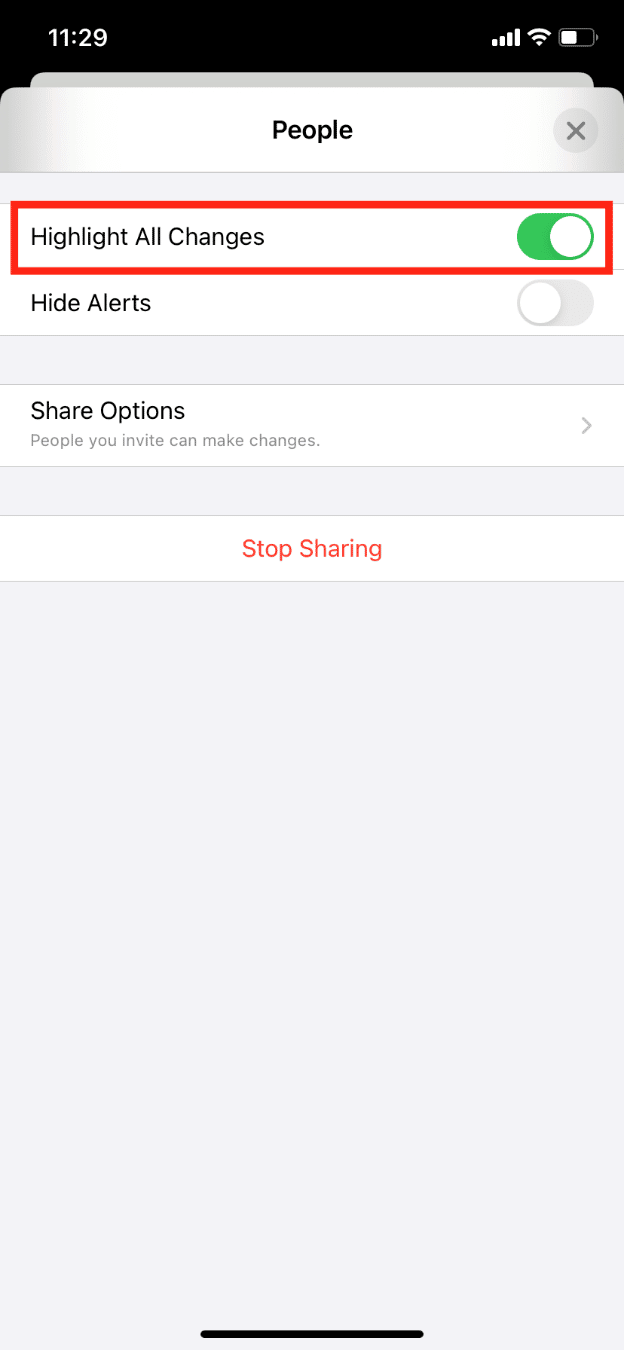
Як знайти приховані iMessages на iPhone
Що ж, на iPhone немає такого поняття, як приховані iMessages. Існує окрема папка, де можна отримати доступ до всіх повідомлень від будь-якого невідомого відправника. Ось як ви можете отримати до нього доступ і переглянути приховані повідомлення iMessages на iPhone:
1. Відкрийте програму «Повідомлення».
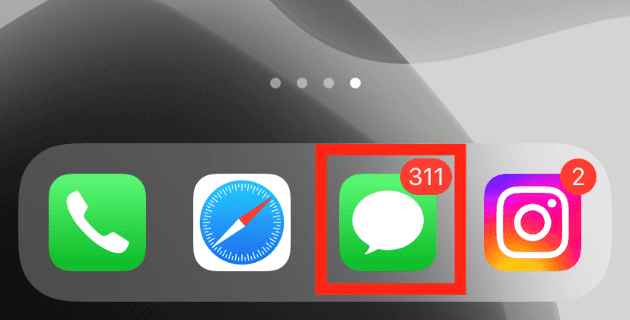
2. Торкніться Фільтри.
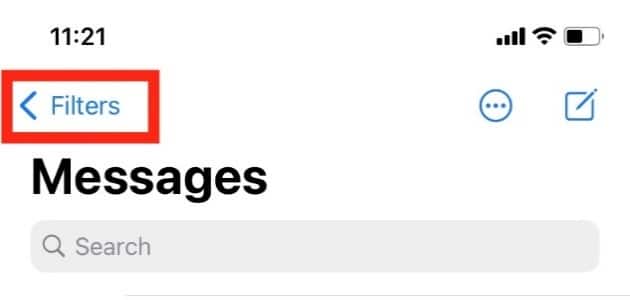
3. Натисніть Невідомі відправники.
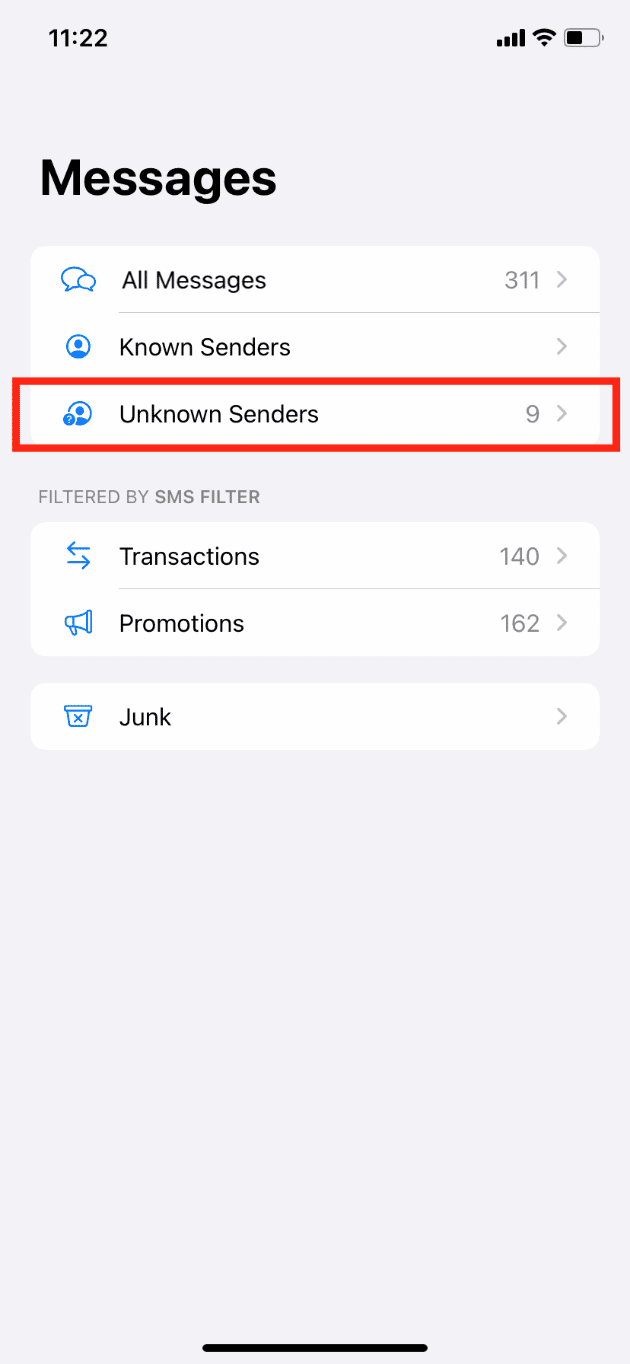
Як знайти приховані Snapchat на iPhone
У Snapchat є прихована папка під назвою «Тільки мої очі». Кожна фотографія, збережена в цьому розділі «Тільки мої очі», стане видимою після введення коду доступу «Тільки мої очі».
1. Запустіть програму Snapchat і проведіть пальцем угору по екрану камери.
2. У верхній частині екрана «Спогади» натисніть «Лише мої очі», щоб відкрити секретну приховану папку.
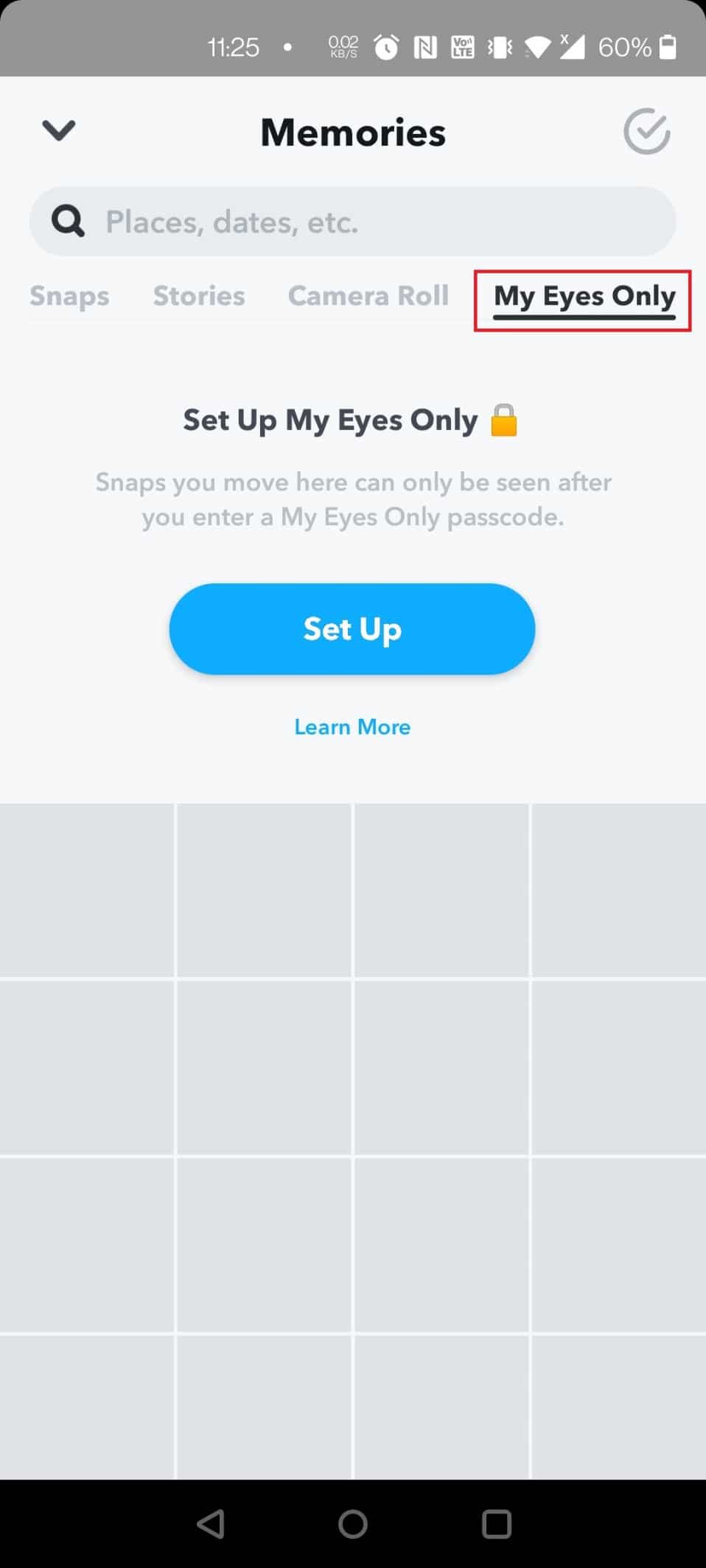
Як приховати медіафайли на Snapchat
Щоб використовувати папку My Eyes Only у Snapchat, спершу вам потрібно налаштувати папку. Щоб приховати мультимедійні файли на Snapchat, виконайте наведені нижче дії.
1. Відкрийте Snapchat і проведіть пальцем вгору від екрана камери, щоб відкрити розділ Спогади.
2. Торкніться «Лише мої очі» зверху.
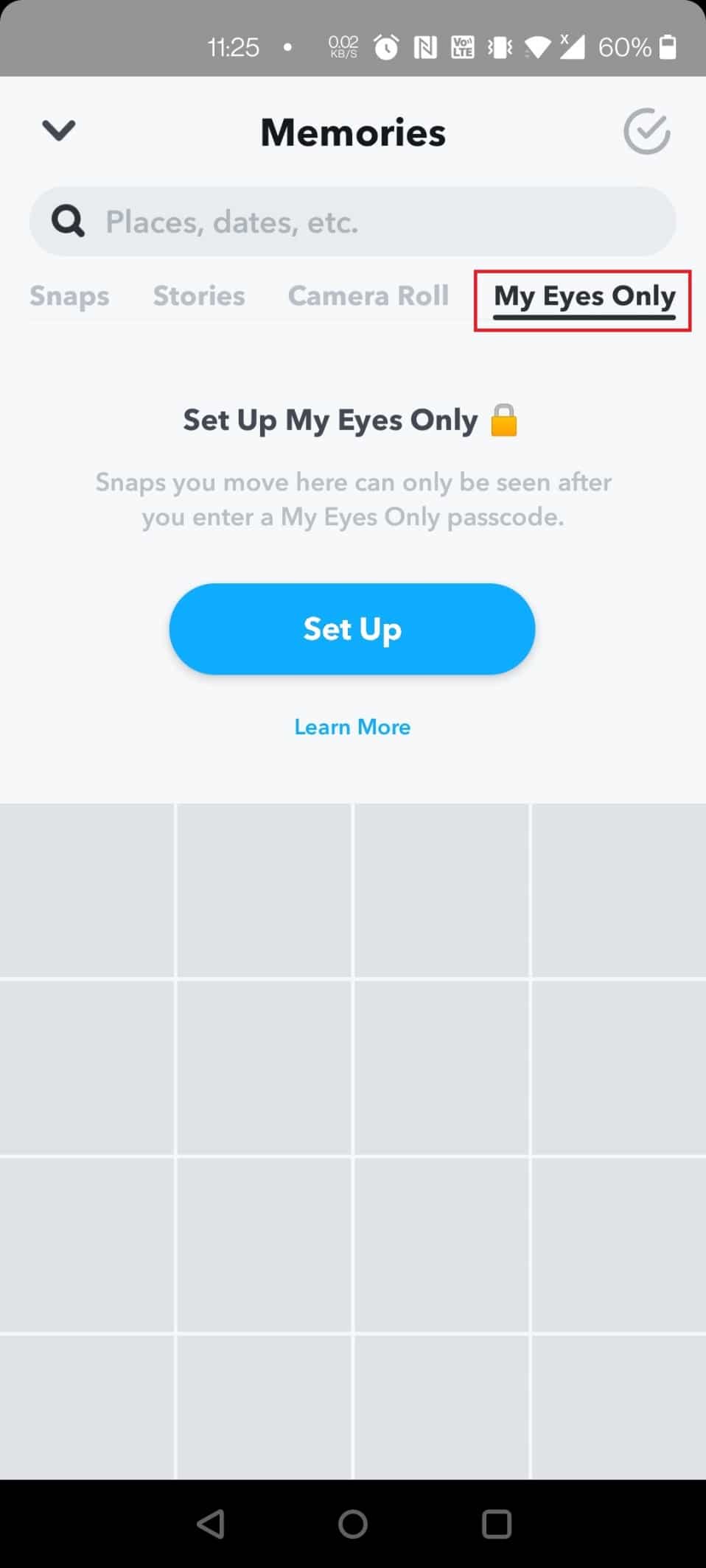
3. Потім натисніть на екрані кнопку «Налаштувати».
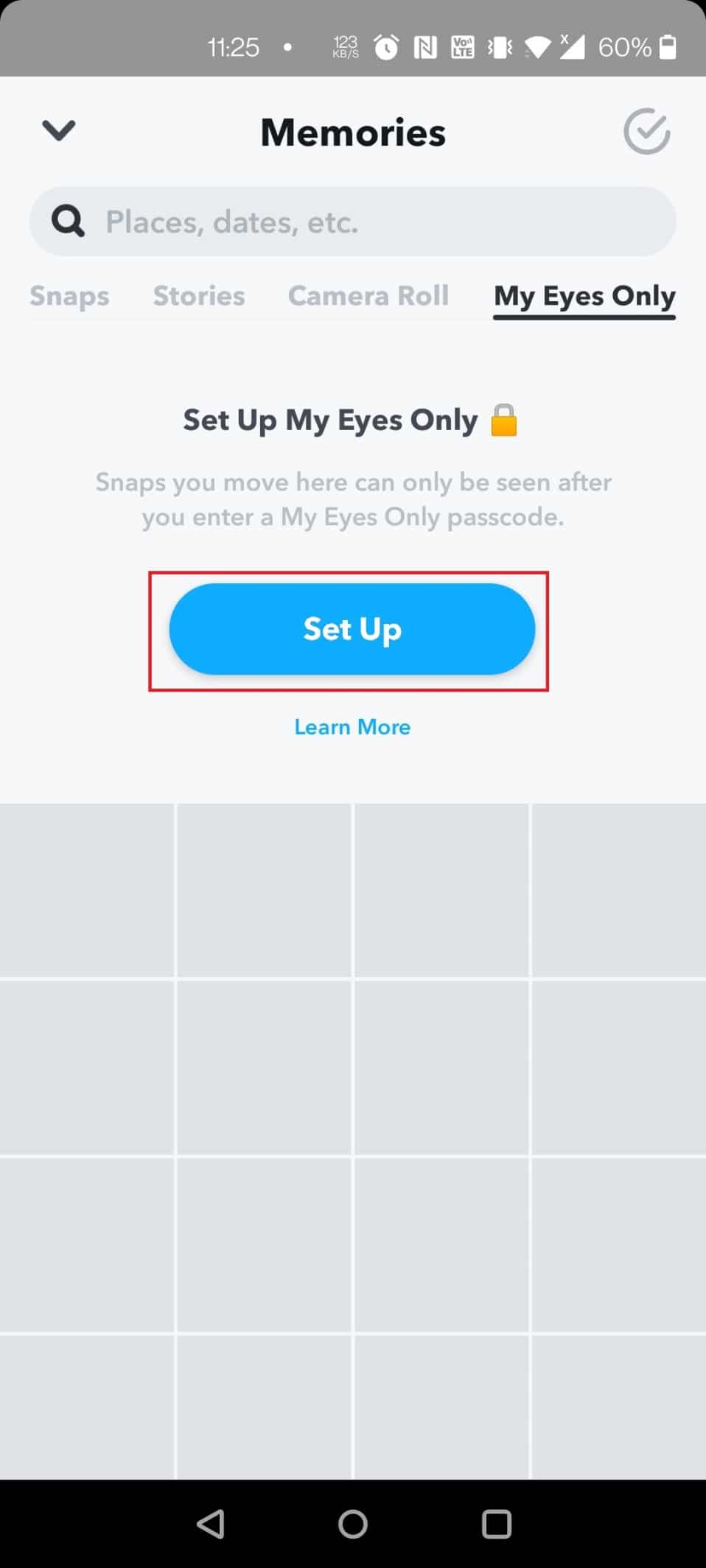
4. Створіть пароль для активації функції.
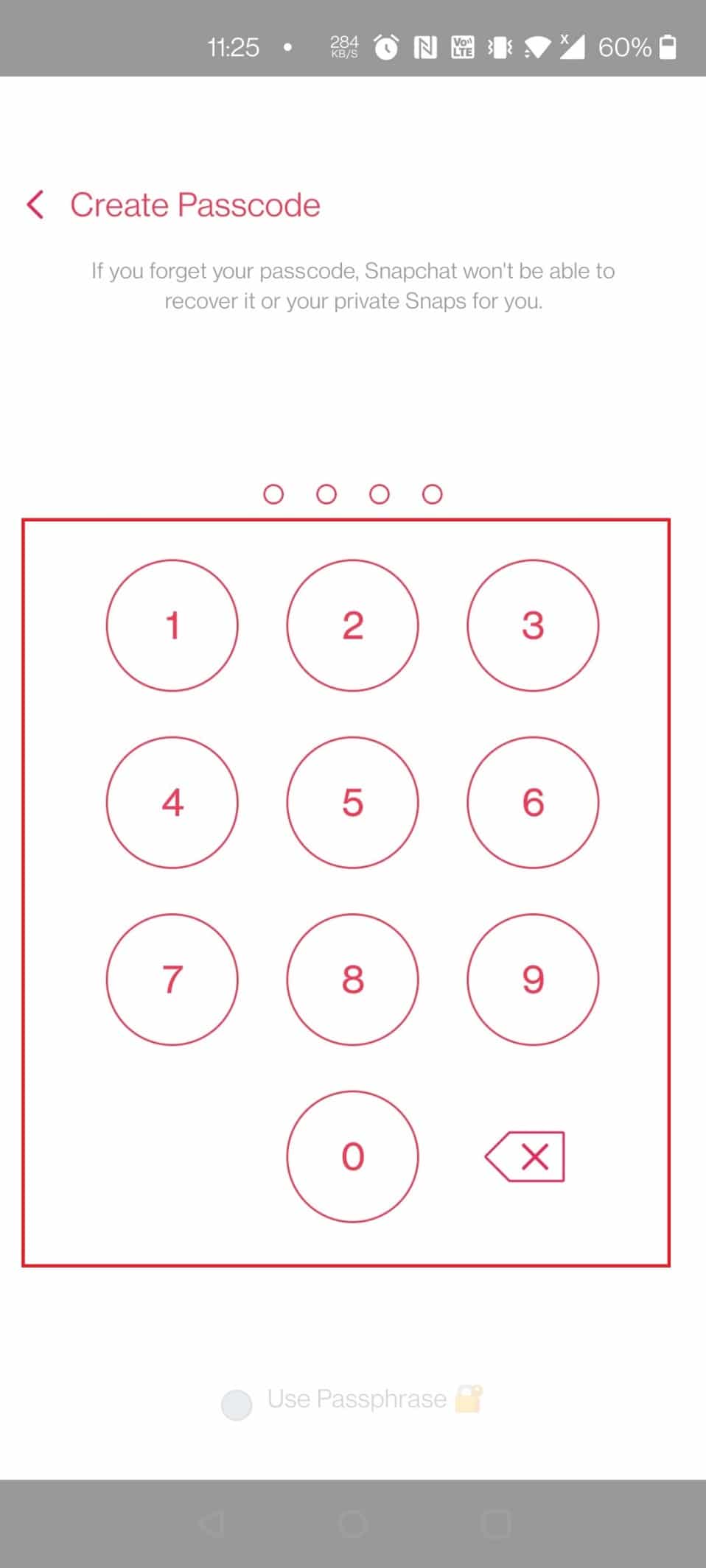
5. Підтвердьте пароль, щоб завершити процес.
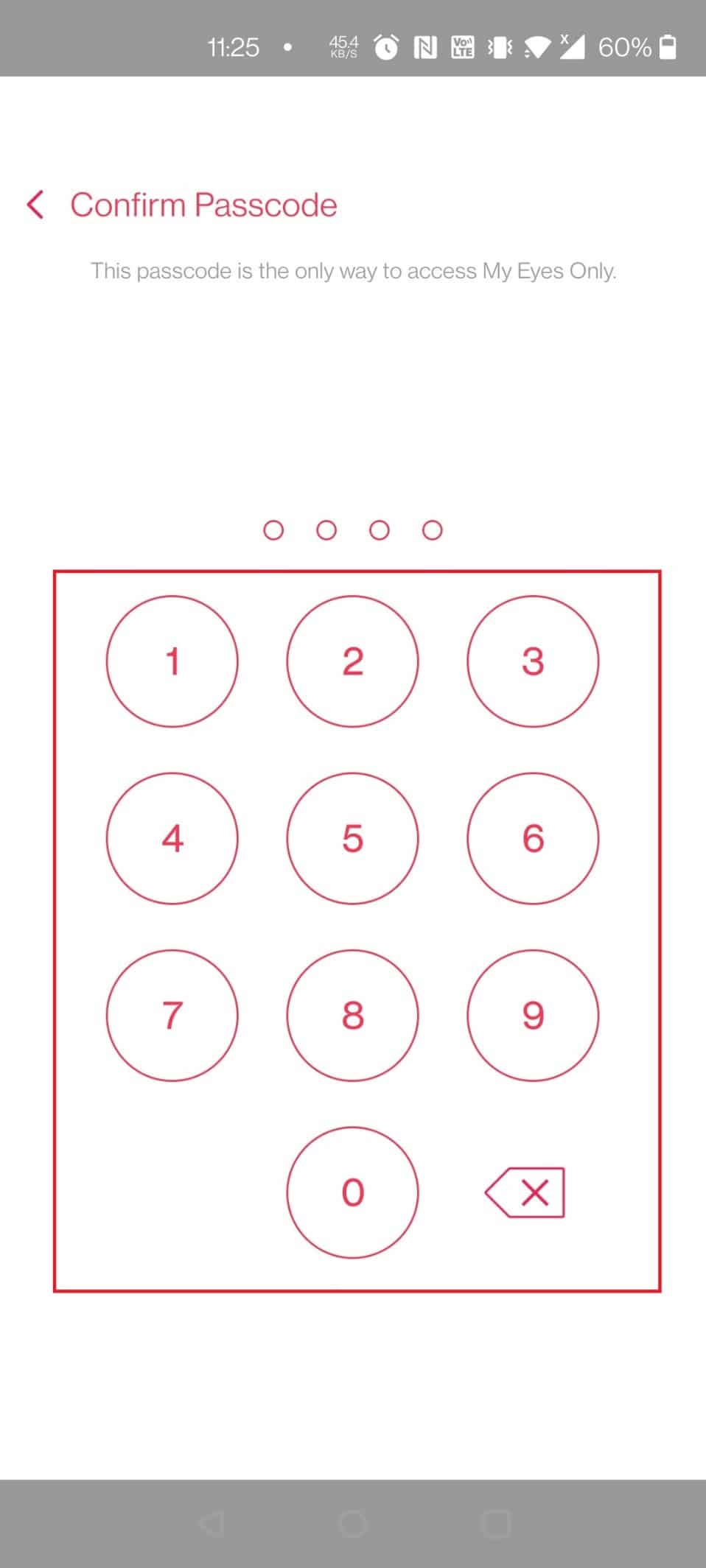
6. Потім виберіть умови й натисніть опцію ПРОДОВЖИТИ.
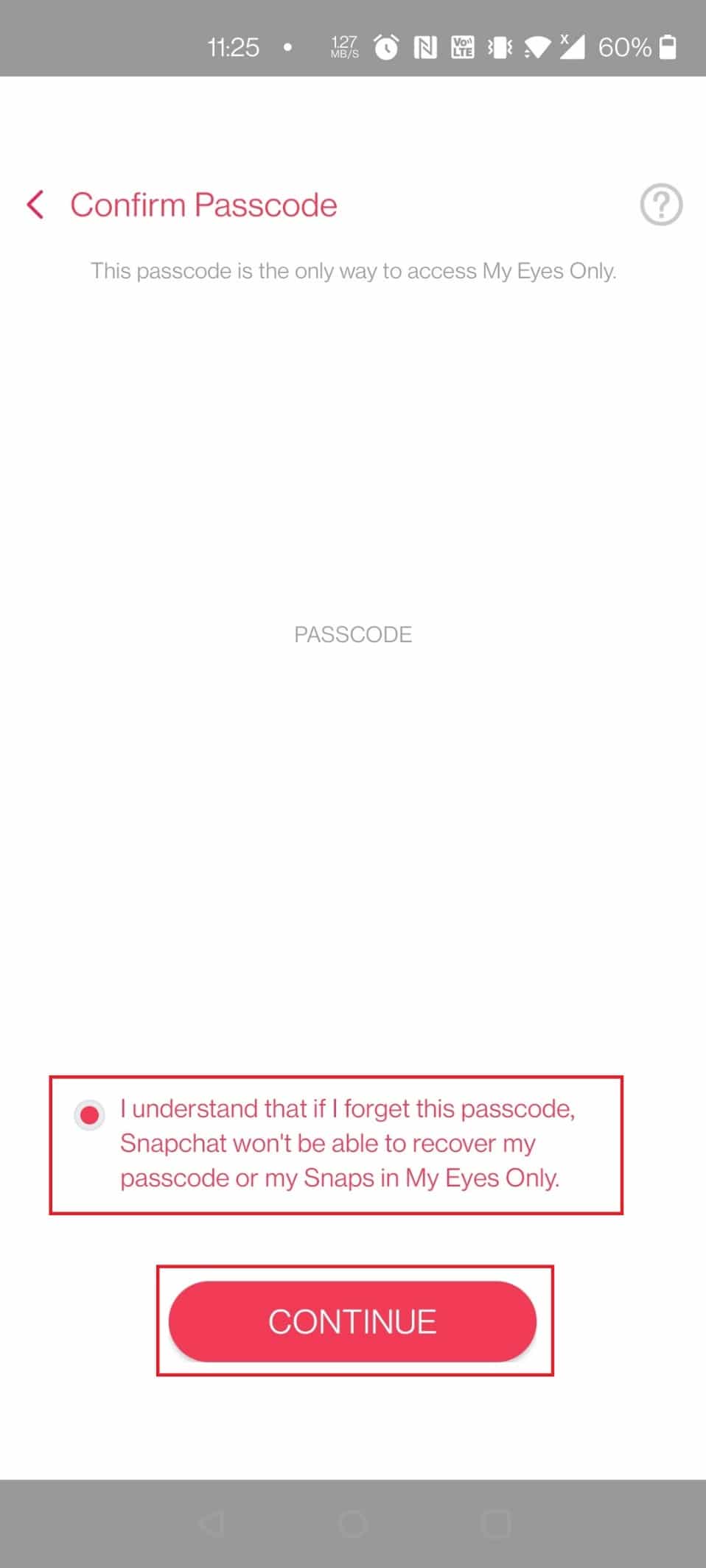
7. Торкніться опції ЗАВЕРШИТИ, і ваша функція «Тільки мої очі» на Snapchat буде активована.
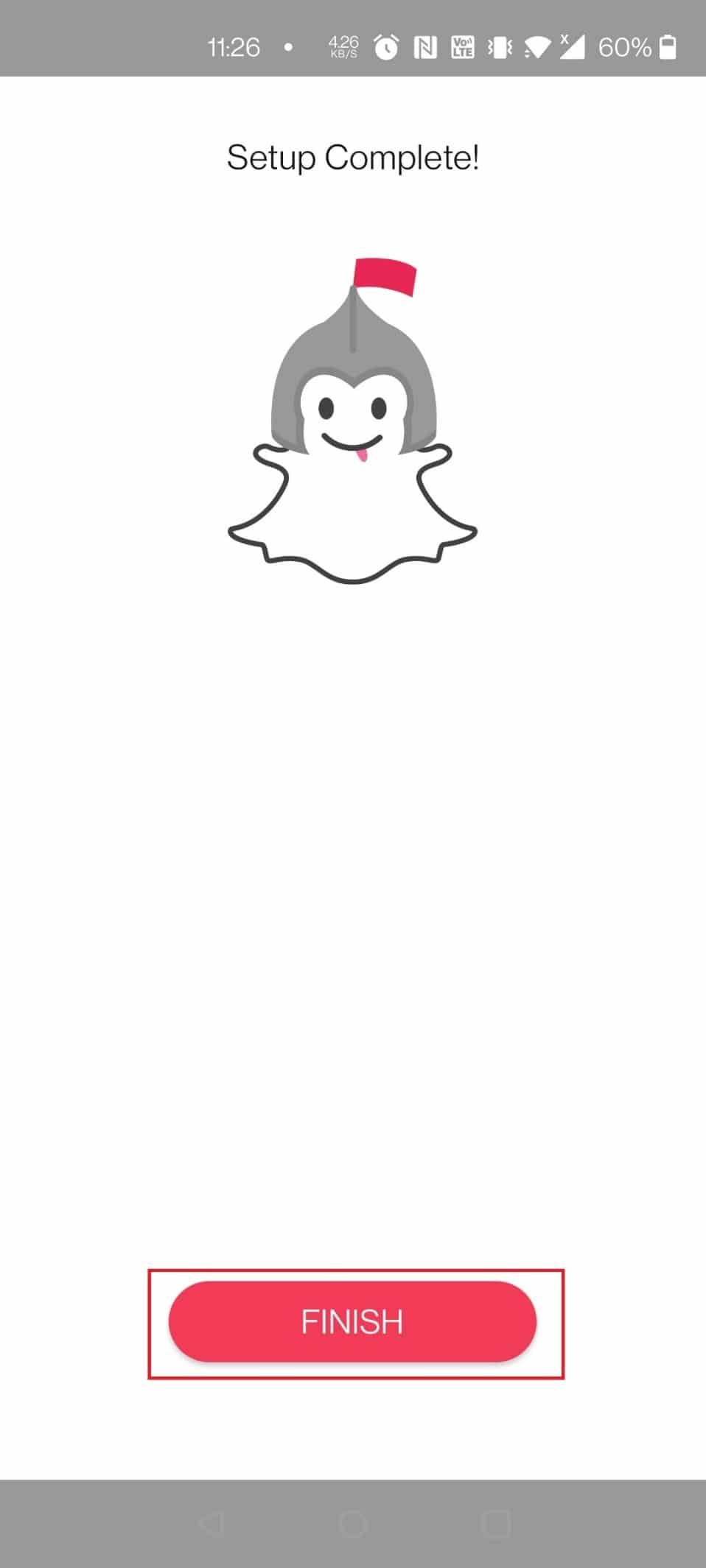
8. У розділі «Знімки» натисніть і утримуйте потрібний знімок, який потрібно приховати.
9. Торкніться опції «Сховати» внизу екрана.
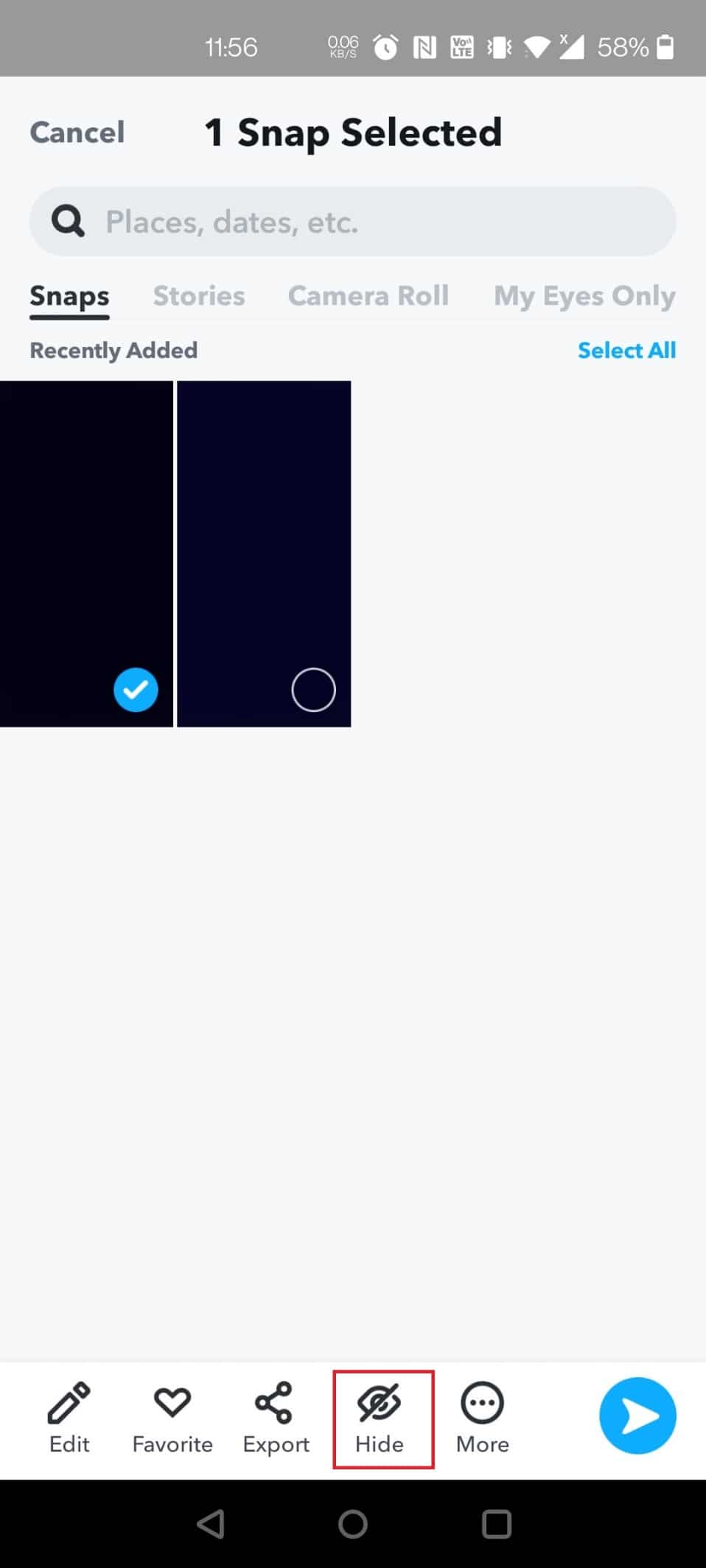
10. Введіть пароль і натисніть «Перемістити» у спливаючому вікні.
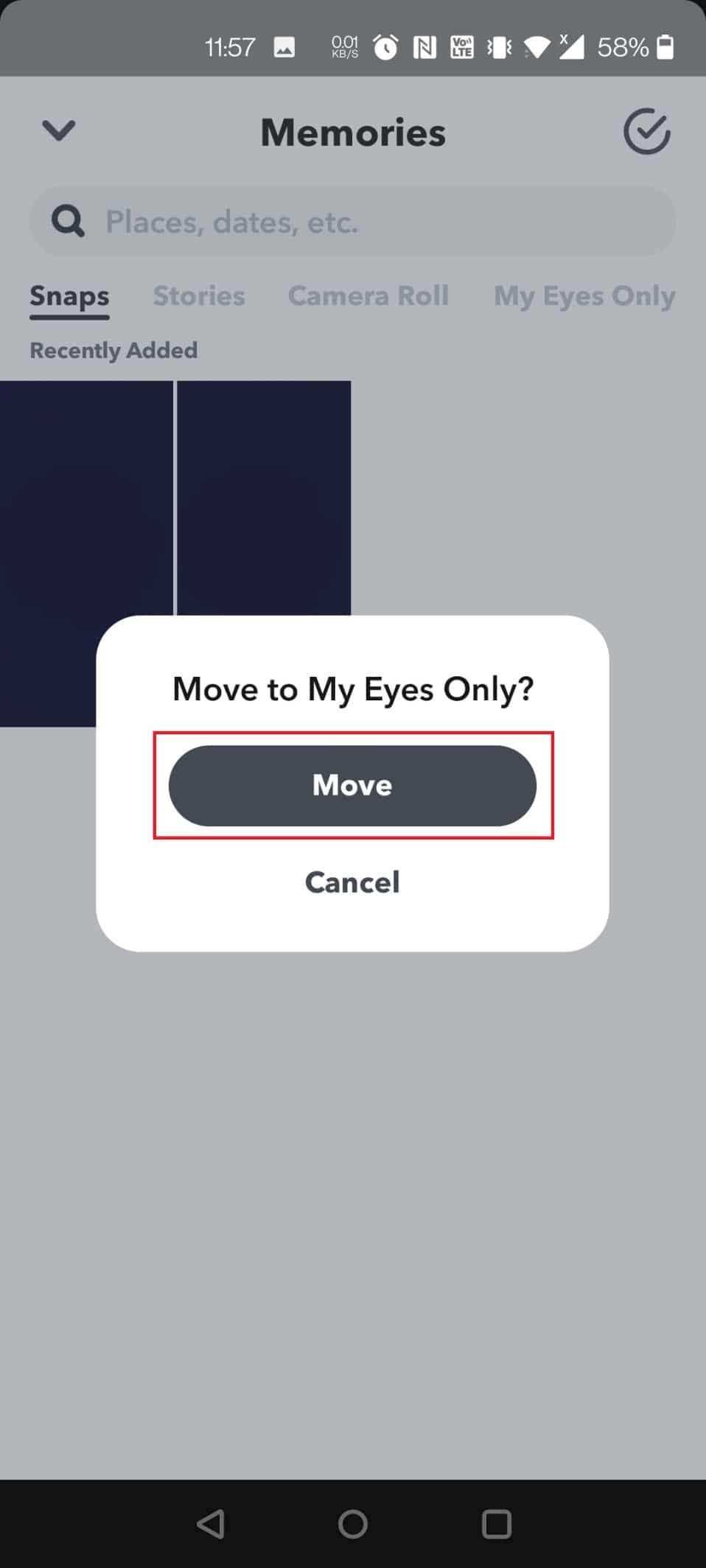
Як відобразити медіафайли на Snapchat
Виконайте наведені нижче дії, щоб відобразити медіафайли на Snapchat:
1. Відкрийте Snapchat і проведіть пальцем угору, коли побачите вікно камери.
2. Натисніть «Лише мої очі» та введіть пароль.
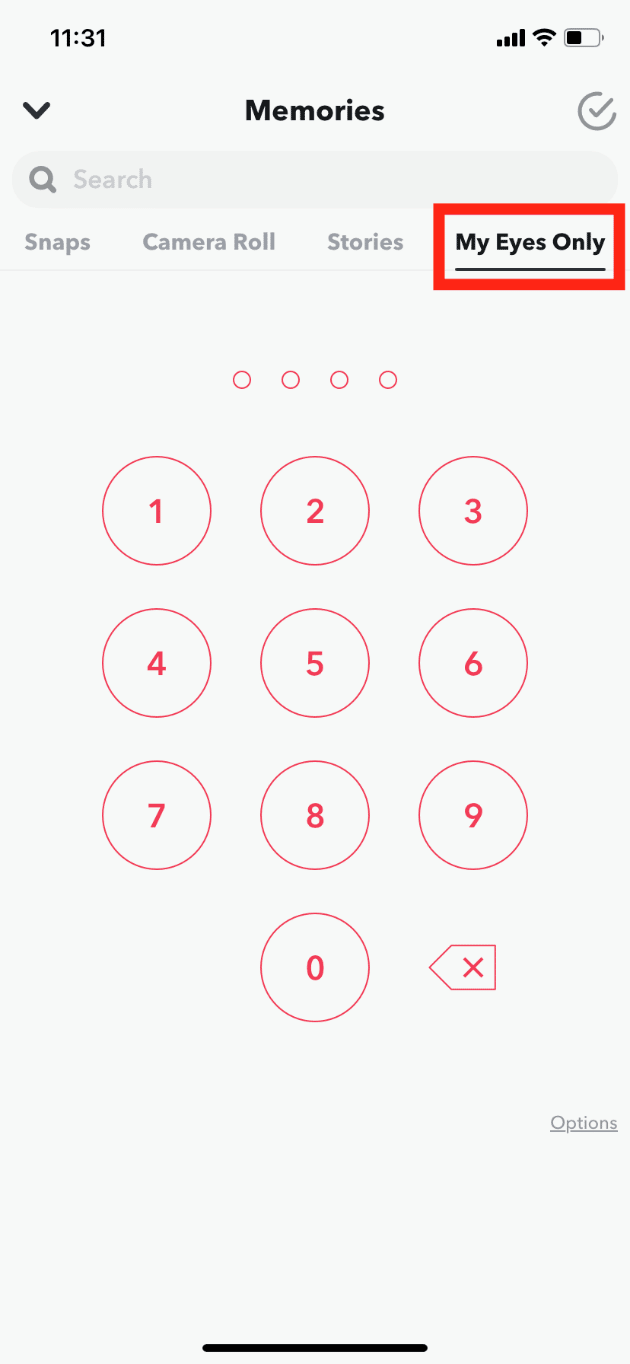
3. Відкрийте фото або відео, торкнувшись його.
4. Утримуйте будь-де на медіафайлі та торкніться «Видалити лише з моїх очей».
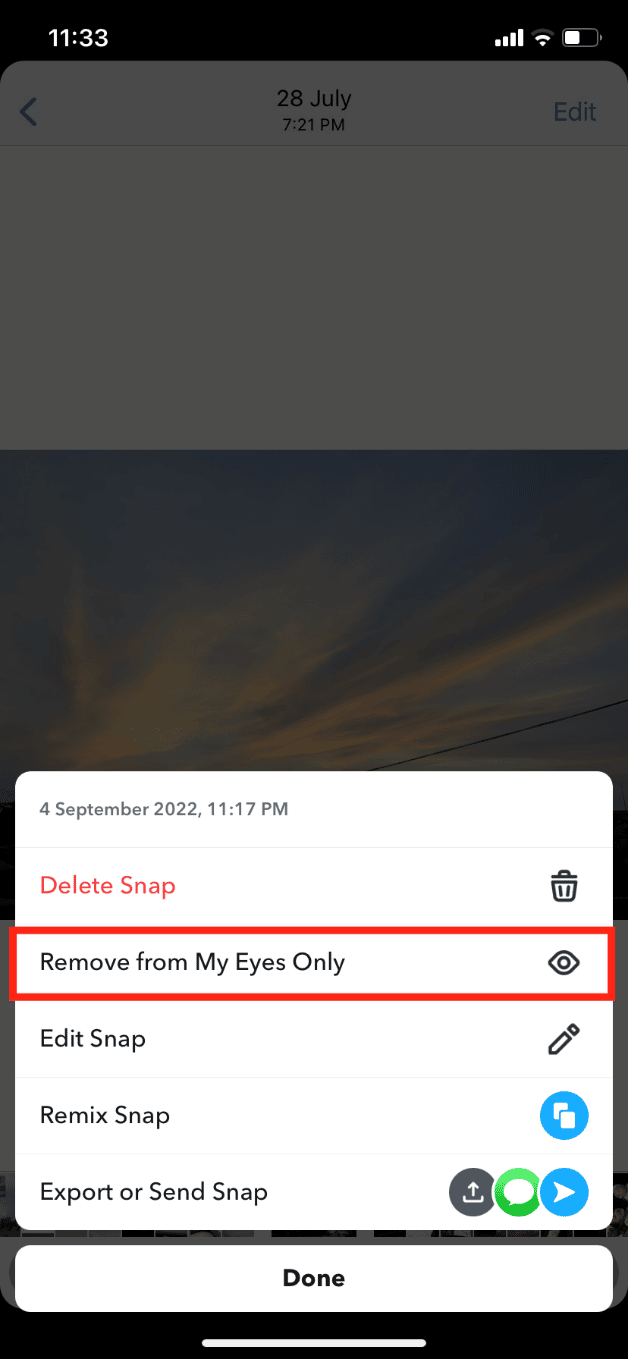
***
Сподіваємося, ви дізналися про те, як знайти приховані речі на iPhone. Не соромтеся звертатися до нас зі своїми запитами та пропозиціями щодо будь-яких проблем, пов’язаних із технікою, через розділ коментарів нижче. Дайте нам знати, про яку тему ви хочете дізнатися в нашій наступній статті.